На чтение 9 мин. Просмотров 1.5k. Опубликовано 27.05.2021
В вашей учетной записи Samsung на телефоне Samsung может отображаться ошибка ошибка обработки , если SIM-карта, используемая в телефоне, не поддерживается. Более того, конфликтующие приложения или ограничения провайдера также могут вызвать обсуждаемую ошибку.
Эта ошибка может возникать во многих различных ситуациях. Некоторые пользователи сталкивались с этим при попытке получить доступ к учетной записи Samsung в разделе «Учетные записи» в настройках телефона. В некоторых случаях пользователи сталкивались с ошибкой при попытке обновить ОС телефона. Но наиболее заметным случаем было то, что пользователь столкнулся с проблемой после сброса настроек устройства до заводских настроек и зависал на экране учетной записи Samsung (сработала защита Samsung от сброса настроек). Проблема не является специфической для конкретной модели телефонов Samsung и может возникнуть в любой версии ОС Android.

Прежде чем переходить к решениям по исправлению учетной записи Samsung, перезагрузите телефон и сетевое оборудование (если с помощью Wi-Fi). Кроме того, проверьте, не отключен ли брандмауэр вашего маршрутизатора (если есть проблема с Wi-Fi). Кроме того, убедитесь, что вы используете идентификатор электронной почты и пароль для учетной записи Samsung (а не учетные данные Google). Кроме того, имейте в виду, что ваш адрес электронной почты/пароль чувствителен к регистру , например вы можете столкнуться с ошибкой, если Gmail используется в идентификаторе, но не в Gmail.
Содержание
- Решение 1. Очистить кеш Galaxy Apps
- Решение 2. Используйте Samsung Smart Switch для обновления ОС
- Решение 3. Повторно вставьте SIM-карту
- Решение 4. Попробуйте другую сеть
- Решение 5. Удалите конфликтующие приложения с телефона
- Решение 6. Отключите параметры разработчика в настройках телефона
- Решение 7. Войдите в Galaxy/Samsung Apps
- Решение 8. Используйте онлайн-учетную запись Samsung в браузере ПК для очистки учетной записи
- Решение 9. Используйте Quick Shortcut Maker для настройки устройства Samsung
Решение 1. Очистить кеш Galaxy Apps
Galaxy Apps использует кеш для увеличения производительность и улучшение взаимодействия с пользователем. Однако вы можете столкнуться с текущей ошибкой сбоя обработки, если кэш приложений Galaxy поврежден. В этом контексте очистка кеша ваших приложений Galaxy может решить проблему. Это может быть особенно полезно, если вы столкнулись с ошибкой при обновлении телефона.
- Запустите Настройки вашего телефона и откройте Диспетчер приложений .

- Теперь нажмите Galaxy Apps и затем нажмите Хранилище .
- Теперь нажмите Очистить кеш и проверьте, решена ли проблема.

Решение 2. Используйте Samsung Smart Switch для обновления ОС
Если вы столкнулись с данной ошибкой во время процесса обновления вашего телефона, то телефон можно обновить с помощью Samsung Smart Switch, который может решить проблему.
- Сделайте резервную копию данных вашего телефона (если возможно) и полностью зарядите ваше устройство.
- Теперь на вашем ПК загрузите и установите Samsung Smart Switch .
- Теперь co nПодключите мобильное устройство к компьютеру с помощью USB-кабеля и запустите Smart Switch на своем ПК..
- Если доступно обновление для устройства, вам будет предложено обновить его. Затем следуйте инструкциям, чтобы завершить процесс обновления. Не выключайте систему или мобильный телефон во время процесса обновления. Кроме того, не отсоединяйте кабель USB до завершения процесса. Более того, не используйте телефон для каких-либо целей во время процесса обновления.

- После завершения процесса обновления проверьте, устранена ли ошибка, связанная с ошибкой обработки.
Решение 3. Повторно вставьте SIM-карту
Вы может возникнуть обсуждаемая ошибка, если ваш телефон не распознает SIM-карту. В этом контексте удаление SIM-карты и настройка телефона с помощью Wi-Fi может решить проблему. Вы также можете попробовать другую SIM-карту с другим префиксом.
- Выключите телефон и извлеките аккумулятор телефона (если возможно).
- Теперь извлеките SIM-карту из телефона.

- Теперь включите свой телефон и подключитесь к сети Wi-Fi (попробуйте использовать точку доступа с другого телефона Samsung).
- Затем попробуйте войти , используя свою учетную запись Samsung, и проверьте, решена ли проблема.
- Если да, установите все продукты, относящиеся к Samsung , и убедитесь, что синхронизация для учетной записи включена.
- Затем повторно вставьте SIM-карту. Если вы часто путешествуете за границу, попробуйте использовать международную SIM-карту (ранее использовавшуюся с телефоном).
Решение 4. Попробуйте другую сеть
Эта ошибка также может возникнуть, если ваша сеть блокирует доступ к системному ресурсу, жизненно важному для работы вашего телефона. В этом случае использование другой сети может решить проблему.
- Отключите ваш телефон от текущей сети.
- Теперь переключитесь на другую сеть и проверьте, решена ли проблема.
- Если нет, попробуйте использовать точку доступа Samsung мобильный телефон и проверьте, решена ли проблема.
Решение 5. Удалите конфликтующие приложения с телефона
Приложения сосуществуют в среду Android и делитесь ресурсами. Вы можете столкнуться с данной ошибкой, если какое-либо из приложений мешает работе учетной записи Samsung. В этом контексте удаление конфликтующих приложений может решить проблему. Возможно, вам придется искать приложения, которые могут повлиять на подключение вашего мобильного телефона к Интернету, например, антивирус или приложение для блокировки рекламы. Известно, что Blokada создает проблему.
- Запустите Настройки вашего телефона и откройте Диспетчер приложений .
- Затем найдите и нажмите на проблемное приложение, например. Blokada .
- Теперь нажмите Force Stop , а затем нажмите кнопку Удалить . .

- Теперь перезагрузите телефон и проверьте, возникла ли проблема. решена.
Решение 6. Отключите параметры разработчика в настройках телефона
Параметры разработчика – это расширенные скрытые параметры в телефонах Android, которые в основном используются для отладки и цели разработки приложений. Вы можете столкнуться с обсуждаемой ошибкой, если какая-либо настройка указанных параметров мешает подключению вашего телефона к Интернету. В этом случае отключение параметров разработчика может решить проблему.
- Откройте Настройки вашего телефона и нажмите Разработчик Параметры .
- Теперь отключите параметр Не сохранять действия , а затем проверьте, не в чем проблема решено.

- Если нет, то отключите параметры разработчика и установите флажок если проблема решена.
Решение 7. Войдите в Galaxy/Samsung Apps
Если проблема начала возникать после недавнего обновления приложения Galaxy/Samsung, то вам необходимо войти в приложения Galaxy, чтобы избавиться от ошибки. Это особенно полезно, если вы столкнулись с ошибкой при доступе к меню синхронизации вашей учетной записи Samsung на телефоне.
- Запустите Galaxy/Samsung Apps . .
- Войдите , используя учетные данные своей учетной записи Samsung, а затем проверьте, решена ли проблема.
Решение 8. Используйте онлайн-учетную запись Samsung в браузере ПК для очистки учетной записи
На возможность входа в учетную запись на телефоне могут повлиять различные факторы, например новые условия учетной записи Samsung ( которые вы не принимаете) или включили двухфакторную проверку (если ваш телефон не поддерживает эту операцию). Вы можете использовать веб-браузер на своем ПК, чтобы решить проблему с вашей учетной записью.
- Запустите веб-браузер и откройте страницу учетной записи Samsung.
- Теперь войдите в систему используя свои учетные данные и, если будет предложено, примите новые положения и условия .
- Затем проверьте, решена ли проблема на ваш телефон.
- Если нет, откройте Настройки вашего телефона и нажмите Блокировка экрана и безопасность . (Переходите непосредственно к шагу 11, если вы не можете изменить настройки своего телефона).
- Теперь нажмите Настройки безопасной блокировки и затем отключите Локальная сеть и безопасность .

- Теперь откройте страницу содержимого справки Samsung в веб-браузере вашего ПК.
- Затем нажмите 1: 1 Запрос и войти , используя свои учетные данные Samsung.

- Теперь откройте Galaxy Apps на своем телефоне и войдите в систему с использованием учетных данных.
- Затем откройте свою учетную запись Samsung в разделе «Настройки» >> «Учетные записи» и проверьте, решена ли проблема.
- Если нет, войдите в свою учетную запись Samsung на ПК в браузере .
- Теперь перейдите к Безопасность , а затем выберите Двухэтапную проверку . Если он отключен, то включите его. Затем через несколько минут проверьте, решена ли проблема.

- Если нет, то отключите двухэтапную проверку и следуйте решению 3 , чтобы проверить, решена ли проблема.
- Если нет, откройте Учетная запись Samsung в браузере ПК (не входить в систему), а затем нажмите кнопку входа.
- Теперь нажмите Ссылка “Найти идентификатор” или “Сбросить пароль” .

- Сейчас перейдите на вкладку Сброс пароля и введите свой адрес электронной почты. Затем нажмите кнопку Далее .

- Затем откройте свой почтовый клиент и проверьте письмо для сброса пароля. Теперь перейдите по ссылке в электронном письме , чтобы сбросить пароль. Не используйте какие-либо специальные символы в пароле, просто используйте верхний регистр, строчные буквы, смешанные с цифрами, и сохраняйте длину пароля до 8 символов .
- Теперь запустите частное> окно в режиме инкогнито вашего браузера и выполните вход , учетную запись Samsung, используя новый пароль .
- Теперь подождите не менее 24 часов , а затем попробуйте войдите , используя новый пароль на телефоне, чтобы проверить, решена ли проблема.
Решение 9. Используйте Quick Shortcut Maker для настройки устройства Samsung
Если до сих пор у вас ничего не помогло, существует обходной путь, позволяющий обойти страницу учетной записи Samsung. Этот метод предназначен для открытия Play Store, а затем использования приложения Quick Shortcut Maker для добавления учетной записи Samsung в телефон.
- Введите одиночное слово например m в поле ID на экране входа в учетную запись Samsung, а затем нажмите ссылку Забыли свой идентификатор и пароль .

- Теперь нажмите Условия использования .

- Теперь выберите слово на экране и затем нажмите значок Поделиться .

- Теперь нажмите Gmail .

- Теперь нажмите кнопку Пропустить , а затем нажмите Добавить учетную запись электронной почты .

- Затем выберите Google и войдите , используя свою учетную запись Google.
- Теперь нажмите ссылку Перейти в Gmail .

- Теперь создайте электронное письмо и нажмите вертикальное многоточие . Затем нажмите Справка и отзывы .

- Теперь нажмите Отзыв , а затем нажмите Политика конфиденциальности .

- Затем в Chrome нажмите значок Google .
- Теперь поиск для Quick Shortcut Maker , а затем нажмите на результат из Google Play .

- Затем в списке приложений выберите Play Store и нажмите Just Once .
- Теперь нажмите кнопку Установить , а затем запустите средство быстрого создания ярлыков.

- Затем выполните поиск настроек в поле поиска приложения «Ярлык», а затем в списке показаны результаты, нажмите значок Настройки .

- Сейчас переключатель на вкладку Общие в окне настроек и затем нажмите Учетные записи .
- Затем нажмите Добавить учетную запись и в списке поставщиков учетных записей выберите Samsung Account .
- Теперь нажмите Войти , а затем используйте свои учетные данные Samsung для входа в учетную запись Samsung.
- Затем в списке учетных записей нажмите Учетная запись Samsung и дождитесь появления завершение процесса синхронизации .
- Теперь дважды нажмите кнопку назад и в Настройках нажмите Резервное копирование и сброс .

- Теперь нажмите Сброс заводских данных , а затем нажмите кнопку Сбросить устройство ..
- Теперь нажмите кнопку Удалить все и дождитесь завершения процесса сброса.
- После перезапуска настройте свое устройство и войдите , используя учетные данные своей учетной записи Samsung. Надеюсь, проблема решена.
Теперь в списке приложений выберите Chrome , а затем нажмите Just Once . 
Если у вас все еще есть проблемы, попробуйте понизить версию ОС вашего телефона (если проблема началась после обновления ОС). Если это не вариант, попробуйте прошить прошивку вашего устройства (не пытайтесь, если вы не знаете, что делаете). Более того, если вы используете ПЗУ с root-правами, вам необходимо установить стандартное ПЗУ на свой телефон.
Что такое синхронизация
Из статьи «Что такое аккаунт» мы знаем, что аккаунт – это место в интернете и там можно хранить свои данные. Можно представить аккаунт как виртуальную коробку, в которую складывают разную информацию. В нашем примере мы рассмотрим аккаунт Google, как наиболее распространенный.
Одна из возможностей аккаунта Google – хранить в себе контакты из телефонной книги смартфона. Делает он это с помощью синхронизации: вы добавляете в телефонную книгу новый контакт – смартфон копирует его в аккаунт, меняете существующий контакт в смартфоне – изменения появляются в аккаунте.
Синхронизация в нашем примере удобна тем, что:
- Контакты на всех устройствах с этим аккаунтом всегда одинаковы – что-то поменяли на одном, автоматически меняется на всех остальных.
- Если Вы покупаете новый смартфон, просто добавьте на него аккаунт, и на нем автоматически появятся все контакты, которые были на старом. Не нужно вручную сохранять и передавать контакты.
Каждый аккаунт умеет синхронизировать только определенную информацию. Некоторые синхронизируют закладки браузера и контакты, некоторые — еще и записи в календаре, а какие-то — не синхронизируют вообще ничего.
Как выбрать, какую информацию синхронизировать с аккаунтом
-
Откройте меню Настройки.
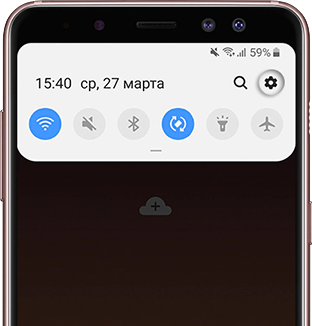
-
Выберите пункт Учетные записи и архивация или Облако и учетные записи. Если такого пункта нет, переходите к следующему шагу.
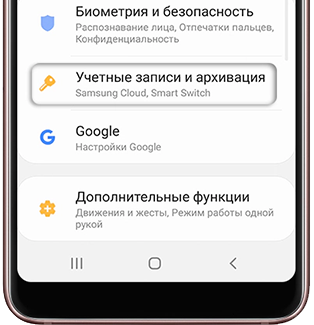
-
Выберите пункт Учетные записи или Управление учетными записями.
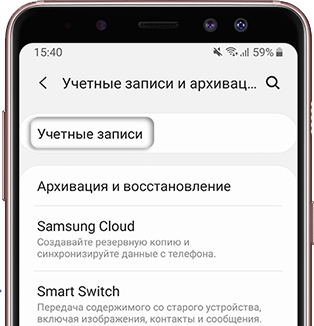
-
Выберите аккаунт, в нашем примере выбираем аккаунт Google. Если аккаунтов несколько, выберите нужный.

Если нужного аккаунта на устройстве нет, зарегистрируйте его (если аккаунт еще не создан) или войдите в него (если аккаунт уже создан).
-
Выберите пункт Синхронизация учетной записи, если он у вас есть. Если такого пункта нет, перейдите к следующему шагу.
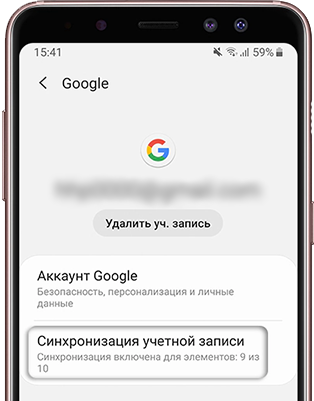
-
Появится список данных, которые синхронизируются с аккаунтом. Включите синхронизацию тех данных, которые вам нужны. Если чем-то из этого списка не пользуетесь — смело отключайте.
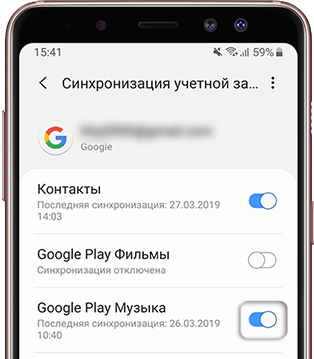
Не получается выбрать данные для синхронизации
-
Вернитесь на два шага назад до пункта выбора аккаунтов.
-
Включите пункт Автосинхронизация личных данных или Включить синхронизацию и попробуйте выбрать данные снова. Также пункт Автосинхронизация данных может находиться в меню Настройки > Учетные записи и архивация > Управление учетными записями.
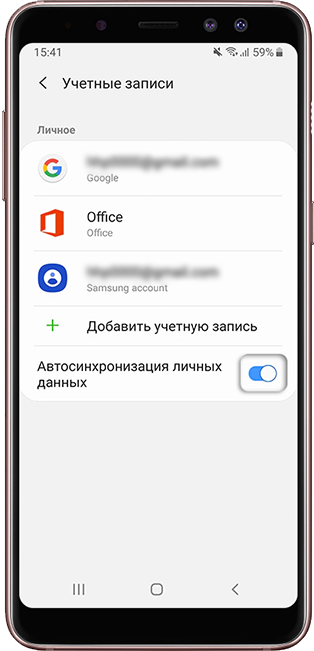
Если таких пунктов нет, нажмите клавишу Меню или Опции (может выглядеть как три точки в правом верхнем углу). Пункт появится во всплывающем меню.
Для каждой операционной системы, будь то мобильное устройство или ПК, свойственен собственный набор ошибок и неполадок, проявляющийся чаще всего. ОС Андроид не является исключением и насчитывает не один десяток подобных проблем. Особенно сильные неудобства пользователям создают неполадки и ошибки, которые не свидетельствуют явно о причине явления, что создает серьезные препятствия для её диагностики.
Суть проблемы
Нередко при активном использовании смартфона, можно наблюдать ситуацию, что запущенная программа зависает и отображается предупреждение: приложение остановлено android что делать в данном случае?
Подобная проблема крайне неприятная, так как может случиться в любой момент как со встроенными в систему приложениями, так и сторонними. Как показывает практика, подобные неприятности чаще всего наблюдаются у обладателей смартфонов производства Sony и Samsung, однако могут случиться и с другими моделями аппаратов.
ВАЖНО! Как правило, подобная проблема связанна с острой нехваткой ресурсов в системе, вызывающей зависание одного или нескольких компонентов в процессе работы.
Помимо прочего, к причинам этого неприятного явления можно отнести:
- Наличие багов и ошибок в текущей прошивке устройства;
- Системные файлы были изменены или повреждены;
- Некорректная настройка аппарата.
Довольно редко может наблюдаться ситуация, когда столь негативные проявления вызваны конфликтом приложений.
Методы устранения
Существует довольно много методов устранения данной проблемы, так как причины, вызвавшие её, также могут быть различные. Ввиду сложности их диагностики, рекомендуется попробовать все способы исправления поочередно, дабы наверняка устранить проблему.
СОВЕТ! Далеко не всегда подобного рода неисправности вызваны неполадками в устройстве, так как зачастую, их причина кроется в ошибках разработчика, допущенных в процессе создания приложения.

Для начала, потребуется , которая постоянно вылетает с подобной ошибкой. Сделать это можно в разделе Настройки, в котором следует выбрать категорию Приложения, далее вкладку Все. После очистки кэша, стоит проверить работоспособность программы. Если она не восстановлена после данной манипуляции, то придется переустановить её, так как это с высокой доли вероятности позволит избежать появления ошибок в её работе.
Если же ни один метод не помог, то остается только осуществить В меню Настройки, следует выбрать Восстановление и Сброс, после чего, нажать соответствующую кнопку. Данный способ наиболее эффективный, однако приводит к утере всех пользовательских настроек.
Ошибка «К сожалению, приложение остановлено
» встречается на таких Android-устройствах, как Nexus, LG, Samsung, Motorola, Sony, система которых была обновлена до . Обычно она возникает при работе с популярными приложениями Google Play, Яндекс Навигатор, Instagram, ВКонтакте, утилитой Hangouts и некоторым другим часто используемым софтом. Сегодня мы покажем, как с помощью несложных действий решить данную проблему.
Простые способы исправить ошибку «К сожалению, приложение остановлено»
«К сожалению, приложение остановлено» — это ошибка, очень часто встречающаяся при работе Android устройств, и существует много факторов, способных ее вызывать. Мы приведём пять способов
решения проблемы и надеемся, что по крайней мере один из них поможет вам избавиться от этой ошибки на вашем Android-устройстве.
Способ 1. Переустановите приложение
Мы предлагаем вам в качестве первого варианта решения проблемы переустановить приложение. Данный способ есть смысл применить, если ошибка выскакивает только при работе с именно этим приложением, а не с целым рядом установленных на устройстве программ. Во-первых, удалите приложение, которое является причиной проблемы, а затем повторно установите его обратно. Проверьте, удалось ли вам избавиться от ошибки «К сожалению, приложение остановлено».

Способ 2. Удалите вновь установленные приложения
Иногда вновь установленные приложения не поддерживают программное или аппаратное обеспечение устройства и, таким образом, они должны быть удалены из памяти устройства. Так вы избавитесь от ошибки, если она вызвана самими приложениями.

Способ 3. Очистите кэш
Кэш файлы являются основным источником ошибок и проблем в функционировании приложений. Очистив кэш, можно решить большинство проблем, связанных с приложениями. Чтобы очистить кэш, перейдите в раздел «Настройки» -> «Приложения» -> «Диспетчер программ» -> Выберите «Все» и далее с помощью прокрутки вниз отыщите и выберите приложение, которое выдавало ошибку. Нажмите «Очистить кэш и данные».

Способ 4. Очистка оперативной памяти устройства
Очистка оперативной памяти — хороший способ избавиться от ошибки «К сожалению, приложение остановлено» на Android-устройствах. Некоторые приложения работают в фоновом режиме, используя большой объем оперативной памяти. Из-за них остается свободным недостаточное количество оперативной памяти, доступной для использования другими приложениями. Отсюда возникает и наша ошибка. Порядок действий следующий: перейти к Диспетчер задач -> Очистка памяти.

Способ 5. Сброс до заводских настроек (Factory Reset)
Если ни один из методов, описанных выше, не сработал, вы можете выполнить сброс до заводских настроек. Некоторые пользователи очень неохотно прибегают к этому способу, так как вместе с настройками аппарата «уходят» все данные, относящиеся к приложениям, все обновления программного обеспечения, а также фотографии, документы, сообщения, контакты и личные файлы, сохраненные в памяти Android-устройства.

Во любом случае, перед тем, как выполнить сброс аппарата до заводских настроек и попытаться исправить ошибку «Приложение остановлено», не сделать резервное копирование. Для этого перейдите в раздел «Настройки», найдите функцию резервного копирования и меню, в котором можно выполнять резервное копирование текущих настроек и данных приложений для последующего восстановления. Можно также перебросить всю информацию на домашний ПК — это займет всего несколько минут. После того, как вы сохранили резервную копию, можете выполнить сброс до заводских настроек (функция в нижней части меню резервного копирования и восстановления).
Остается надеяться, что с помощью одного из приведенных здесь способов вы успешно решите проблему ошибки «К сожалению, приложение остановлено» на Android устройстве.
Если на экране Android устройства появляется сообщение о том, что приложение Сервисы Google Play остановлено, то для устранения неисправности необходимо очистить кэш, заново добавить аккаунт Google или переустановить сервисы Google Play. Один из перечисленных методов обязательно поможет исправить ошибку, если сделать всё правильно.
Очистка кэша
Способ, который посоветуют первым на любом форуме – очистить кэш Гугл Плей. Сделать это можно через настройки Android:
- Откройте настройки, перейдите в раздел «Приложения» (на некоторых телефонах Samsung может называться «Диспетчер приложений»).
- Перейдите на вкладку «Все», чтобы увидеть список всех программ, в том числе встроенных в ОС.
- Найдите приложение Google Play и нажмите на него, чтобы открыть дополнительные настройки.
- Нажмите «Очистить кэш», чтобы удалить временные файлы.
Для применения конфигурации обязательно перезагрузите устройство (можно просто выключить его и включить). Если это не помогло избавиться от остановки Гугл Плай, очистите кэш еще одного приложения – Google Services Framework. От его работы зависит корректность функционирования Сервисов Google Play, так как Framework отвечает за обмен данными с серверами Google и синхронизацию информации. Порядок выполнения операции будет аналогичный:
- Откройте раздел «Приложения» в настройках («Диспетчер приложений» на Samsung).
- На вкладке «Все найдите» Google Services Framework.
- Откройте дополнительные настройки и очистите кэш.

Снова перезагрузите устройство и проверьте, удалось ли устранить сбой в работе встроенного приложения Android.
Добавление аккаунта
Итак, вы почистили кэш, но проблема осталась. Появляется ошибка «приложение Сервисы Google Play было остановлено», что делать дальше? Попробуйте удалить и добавить заново аккаунт Google. Пользовательский профиль выполняет огромное количество функций, поэтому его переустановка может положительно сказаться на работе встроенных приложений Android.
- Откройте раздел «Учетные записи» в настройках (на некоторых прошивках нужно просто отыскать поле «Аккаунты»).
- Найдите аккаунт Google.
- Нажмите на него, чтобы открыть настройки синхронизации. Раскройте дополнительное меню и выберите «Удалить аккаунт».

Обратите внимание: удаление аккаунта приведет к потере связанных с ним данных. Поэтому рекомендуется сделать их резервную копию.
После удаления профиля снова зайдите в настройки и нажмите «Добавить аккаунт». Выберите Google, введите почту и пароль, чтобы активировать существующую учетную запись. После повторной авторизации проверьте, удалось ли избавиться от ошибки с остановкой сервисов Google.
Переустановка приложения
Как исправить ошибку, если очистка кэша встроенных программ и повторное добавление аккаунта Гугл не помогли? Есть еще 1 проверенный способ, который заключается в переустановке приложения. Метод одинаково хорошо работает на всех устройствах, будь то флагман от Samsung или китайский бюджетный смартфон.
Переустановка подразумевает, что сначала вы удаляете встроенные программы. Однако сделать это не получится: можно только стереть и установить заново обновления Сервисов Google. Это позволит получить актуальную версию приложения без ошибок. Чтобы получить возможность стирать обновления, необходимо отключить функцию «Администратора устройства».
- Откройте раздел «Безопасность» в настройках.
- Пролистните экран до пункта «Администраторы устройства». Нажмите на него, чтобы открыть дополнительные настройки.
- Уберите отметку с пункта «Удаленное управление». Появится окошко, в котором поясняется, какие операции станут недоступными в результате деактивации функции. Нажмите «Отключить».

После деактивации «Администратора» вы сможете вручную удалять и устанавливать обновления Сервисов Гугл. Выполнив задачу, можно заново включить «Администратора», так как это достаточно полезная функция Android.
Чтобы удалить обновления приложения:
- Откройте «Приложения» в настройках. Перейдите на вкладку «Все».
- Выберите Сервисы Гугл.
- Кнопка «Удалить обновления будет активной». Нажмите на нее и дождитесь завершения операции.

Владельцы гаджетов, как старого, так и нового поколения операционных систем Android, сталкиваются с ошибками по типу: «приложение остановлено». В английском варианте звучит: «Unfortunately, the process has stopped». Неисправность касается многих гаджетов известных производителей: Samsung, Huawei, Lenovo, Sony Xperia, LG, Xiaomi и другие.
Что делать?
Ошибка может появиться в сторонних (установленных пользователем) или системных (предустановленных) приложениях. Следующие действия зависят от того, какое приложение и в какой ситуации выдает ошибку. Если уведомление проявляется с какой-то периодичностью или при запуске установленной вами программы (Viber, Говорящий Том, Cool Reader и тд.), воспользуйтесь советами из этой инструкции. А если проблема с системными, которые часто появляются на экране и не позволяют взаимодействовать с Android, советую дополнительно ознакомится с рекомендациями по устранению, по указанным ссылкам. Из списка, выберите с какими именно приложениями проблема:
- — одно или несколько приложений из комплекса Google Apps (Gmail, Календарь, Google Play Игры, и т.д.);
- — связано с обновлениями к Google Play;
- — приложение «Телефон»;
- — отвечает за настройку графического интерфейса.
Кроме того, системные приложения связаны друг с другом, это значит что ошибка в одном может затрагивать и другой. Так, к примеру:
- проблема с настройками (com.android.settings) может оказывать влияние на com.android.systemui;
- «Загрузки» может влиять на «Google Play»;
- «Google Play» связан с «Google Services Framework»;
- приложение «Google» связано с com.android.systemui.
Также хочу отметить, что причиной всех бед может стать сторонняя, не оптимизированная программа, недавно установленная (или недавно использованая/обновленая) на устройство.
Из своего опыта, скажу. Ошибка указывала на любые приложения, но только не на то, которое являлось виновником всего. Этим зловредом оказалась постоянно обновляющаяся «лента новостей», которая «пожирала» ресурсы смартфона и препятствовала нормальной работе всех остальных программ.
Как исправить?
Нужно провести комплекс технических процедур, которые в 90% случаях помогают решить проблему.
Сперва попробуйте очистить кэш приложения, которое выдает ошибку. Делается это в настройках:
Проверяйте работоспособность.
Еще может помочь откат в исходное состояние (если это предустановленное приложение):

Проверяйте, устранена ли проблема. Если это так, рекомендую не обновлять некоторое время приложение, до выхода нового обновления.
Для программ установленных пользователем, попробуйте обычную переустановку (то есть удалить и установить). Затем проверяйте, все ли в порядке.
Важно!
Если ошибка не позволяет нормально взаимодействовать с интерфейсом, перейдите в и выполните указанные процедуры.
В случае, если проблема в приложении, , очистите кэш и сбросьте до исходного состояния и их.
Дополнительная информация
Возможно, некоторые наблюдения помогут натолкнуть вас на мысль в решении проблемы:
- «Приложение остановлено» может появится на старых устройствах, при переходе с виртуальной машины Dalvik на среду выполнения ART. Ошибка — из-за не оптимизированных приложений под ART.
- В безопасном режиме ошибка не проявляется? Удалите или откатите обновления программы, выдающую ошибку. Попробуйте подождать новую версию или замените временно на аналог.
- Проблема с клавиатурой? На время выберите и используйте ее до нового обновления. Аналогично, можно поступить и с другими, жизненно важными для Android гаджета, программами.
- Устранить ошибки в приложениях Google может помочь . После, снова войдите в свою учетную запись и проверьте работоспособность.
- Верный способ устранения проблемы — . При этом, вся персональная информация будет сброшена, поэтому позаботьтесь о .
Не смогли решить проблему? Опишите ее подробно в комментариях. Общими усилиями постараемся найти выход из положения.
Табличка «Приложение не установлено» — наверное одна из самых распространенных ошибок на платформе Android. Если верить статистике, то более 65% пользователей популярной операционной системы — частенько сталкиваются с данной проблемой. Почему так происходит и как избавиться от появления надоедливой ошибки? Попробуем разобраться! Для начала нам необходимо определить причину ее появления.
Распространенные причины:
1) Пользователь допустил ошибку во время установки выбранного контента
2) Разработчик не успел должным образом протестировать свое творение
3) Сбой в работе аппарата — вирусы, конфликты приложений, недостаточное количество памяти
4) Программа не соответствует характеристикам вашего аппарата.
Итак, с причинами разобрались. Теперь переходим непосредственно к решению. Для начала, нам необходимо определиться с тем, какой из четырех пунктов больше всего соответствует данной конкретной ситуации. Если с пунктами 2 и 4 все относительно понятно, то остальные варианты прекрасно поддаются лечению.
Решение проблем:
1. Заходим в раздел «Настройки», выбираем «Диспетчер приложений», нажимаем на вкладку с нашей программой и удаляем все данные. Повторяем попытку установки.
2. Перезагружаем аппарат. Проводим чистку оперативной и физической памяти. Избавляемся от ненужных приложений и остатков неправильно удаленного контента. Снова пробуем установить.
3. Часто табличка «Приложение не установлено» появляется у пользователей, которые хотят загрузить приложение, которое уже есть на устройстве, однако имеет более раннюю версию. В этом случае, нам необходимо избавиться от старой версии и всего, что с ней связано. Перезагружаемся, повторяем попытку.
В приложении “Самсунг Аккаунт” снова произошел сбой что делать?
Владельцы телефонов Samsung могут пользоваться многочисленными сервисами производителя. Одним из них является аккаунт, который открывает доступ к музыке, фильмам и прочему. Но иногда выполнить вход не получается. Если вы видите, что в приложении «Самсунг Аккаунт» снова произошел сбой, что делать сразу сложно понять. Дело в том, что пользователь заходит в него очень редко. Но существуют методы решения проблемы.

Для чего используется учетная запись Самсунг и стоит ли её подключать
Аккаунт Samsung позволяет пользоваться полным функционалом мобильного устройства. Например, благодаря созданному профилю можно:
- Скачивать игры, книги, музыку и прочее из Galaxy Store.
- Использовать функцию поиска телефона. Так как в свой профиль можно зайти и через любой браузер, в случае кражи или потери телефона, не составит труда его найти.
- Активировать свою социальную сеть «Семейная история» .
- Пользоваться сервисом Samsung Hub.
- Пользоваться личной почтой.
- Синхронизировать закладки, заметки, контакты с сервисом производителя.
Но на телефонах Android иногда происходят сбои аккаунта Samsung. Рассмотрим несколько вариантов восстановления работы сервиса.
Перезагрузка смартфона Samsung при повторном сбое при активации аккаунта
Иногда сбои происходят сами по себе, например, когда пользователь долго откладывает обновление. Считается, что для корректной работы мобильного устройства, его нужно хотя бы иногда перезагружать. Поэтому зажимаем кнопку включения и отключения телефона, дожидаемся появления надписи «Перезагрузить» и нажимаем на нее. После этого телефон перезапуститься и можно будет снова попробовать войти в «Самсунг Аккаунт».
Также стоит проверить наличие свободного места на телефоне или карте памяти. Когда её совсем не остается, перестают корректно работать многие приложения. Кроме этого стоит проверить наличие обновлений и загрузить их.
Проверка подключения к профилю Самсунг
При появлении сообщения в приложении “Самсунг Аккаунт” снова произошел сбой прежде всего стоит проверить, не произошел ли сбой подключения к аккаунту. Делается это очень просто:
- Переходим в настройки Самсунга.

Заходим в «Учетные записи и архивация» .



Если все в порядке, то проблема может быть в выходе из аккаунта. Например, пользователь или кто-то у кого есть доступ к аккаунту мог случайно из него выйти.
Заходим в Samsung Account через браузер компьютера и восстанавливаем пароль
Если перейти на страницу account.samsung.com/accounts/, то мы видим, что войти в аккаунт можно и через почту Google. Но в этом случае часть функционала приложения не будет работать. Возможно это и является причиной того, что повторно произошел сбой. Поэтому:
- Выбираем «Найти идентификатор или Сбросить пароль».

Переходим во вкладку «Сбросить пароль» и указываем адрес своей электронной почты. Нажимаем «Далее».



- После этого спокойно заходим в свой аккаунт. На телефон придет оповещение, что был выполнен вход в «Самсунг Аккаунт». Соглашается с этим.
- Также переходим в уведомление, в котором говорится, что пароль был изменен и указываем новые данные.
- После этого также потребуется снова принять политику конфиденциальности (например, если ранее вы заходили в аккаунт через профиль Гугл).
- Далее нужно подтвердить свой номер телефона. Указываем его в соответствующей строчке и дожидаемся получения сообщения с кодом. Его нужно ввести не менее, чем за 3 минуты. Если сообщение не пришло, то подождите несколько минут и снова запросите отправку кода.
Полезно! Если приложение просит вас подтвердить политику конфиденциальности, то это является подтверждением того, что ранее активация аккаунта происходила некорректно. Лучше всего настроить двухстороннюю аутентификацию, чтобы лишний раз не беспокоиться.
После перехода в свой профиль рекомендуется проверить последние устройства, через которые был произведен вход. Соответственно это будет ваш телефон или браузер компьютера.
Сбой профиля Самсунг мог произойти и из-за попытки его взлома. На аккаунте хранится информация с «облака» и другие данные, которые могут потребоваться злоумышленникам. Поэтому не лишним будет проверить устройство на вирусы.
Также при сбое в приложении “Самсунг Аккаунт” можно попробовать очистить системный кэш. В крайнем случае выполняется жесткая перезагрузка телефона или возврат к заводским настройкам. К такому методу прибегают в самом крайнем случае, так как такая перезагрузка приводит к потере всех пользовательских настроек и некоторых данных, которые предварительно придется сохранить на ПК или карте памяти.
Источник
Как исправить «Проверьте подключение и повторите попытку» в Google Play Store
Если вы не можете подключиться к Google Play Store, даже если уверены, что с вашей сетью нет проблем, попробуйте эти необычные решения.
Как пользователь Android, вы, вероятно, сталкивались со своей долей проблем с приложениями и сбоями операционной системы. И одна из наиболее распространенных проблемных областей — Google Play Store.Если вы продолжаете видеть сообщение «Проверьте подключение и повторите попытку» в Play Маркете, Google Ассистент или других приложениях, попробуйте исправить это следующими способами. Эти шаги должны работать на большинстве версий Android.
Исправить неверные настройки даты и времени
Для правильной работы многих приложений требуется, чтобы на вашем телефоне были правильно настроены настройки даты и времени.
Вы должны проверить и исправить настройки даты и времени, если они еще не установлены, выполнив следующие действия:
Программы для Windows, мобильные приложения, игры — ВСЁ БЕСПЛАТНО, в нашем закрытом телеграмм канале — Подписывайтесь:)
- Откройте «Настройки», нажмите «Система» и выберите «Дата и время».
- Включите переключатели для параметров «Использовать время, предоставленноесетью» и «Использовать часовой пояс, предоставленный сетью».
Теперь ваш телефон должен отображать правильную дату и время.
Если это не решит проблему, настройте дату и время на четыре года вперед, откройте Play Store, закройте Play Store, а затем используйте параметр автоматической даты и времени. Этот обходной путь может помочь решить проблему.
Удалить файл hosts
Ваш телефон использует файл hosts, чтобы определить, как вы подключаетесь к различным службам в Интернете. Иногда с этим файлом возникают проблемы, из-за чего на вашем телефоне не работают многие сервисы, включая Google Play Store.
Один из способов справиться с этим — удалить этот файл hosts с вашего телефона. Это не должно иметь негативных последствий для вашего устройства и потенциально может решить вашу проблему.
Вам нужен рутированный телефон, а затем выполните следующие действия, чтобы удалить файл hosts:
- Установите бесплатное приложение root Explorer, например Solid Explorer File Manager (вы можете загрузить это приложение на свое Android-устройство).
- Откройте приложение, коснитесь меню вверху и выберите значок шестеренки.
- Включите параметр «Показать корневое хранилище», а затем вернитесь к основному интерфейсу.
- Выберите Root на боковой панели и откройте папку etc справа.
- Найдите файл hosts и удалите его.
Возможно, возникла проблема с вашими DNS-серверами, поэтому ваш телефон не может разрешить IP-адреса. Это может помешать вам получить доступ к различным онлайн-сервисам.
Один из способов исправить это — сменить DNS-серверы. Вы можете переключиться на Google Public DNS, которые находятся в сети большую часть времени.
Вот как вы настраиваете эти DNS-серверы на своем телефоне:
- Откройте «Настройки» -> «Wi-Fi и сеть» -> «Wi-Fi» и коснитесь значка шестеренки рядом с вашей сетью Wi-Fi.
- Коснитесь значка редактирования вверху.
- Разверните Дополнительные параметры и выберите Статический в меню настроек IP.
- Введите 8.8.8.8 в DNS 1 и 8.8.4.4 в DNS 2.
- Введите собственный IP- адрес в поле IP -адреса и нажмите «Сохранить».
Откройте Play Store и посмотрите, исчезла ли проблема «Проверьте подключение и повторите попытку».
Используйте другие приложения Google
В магазине Google Play отображается сообщение «Проверьте подключение и повторите попытку», потому что ваш телефон не может подключиться к серверам Google.
Когда возникают подобные проблемы, вы можете принудительно подключиться к серверам Google. Один из способов сделать это — использовать другие приложения Google на своем телефоне, и это инициирует и устанавливает соединение с серверами Google.
Этот метод может сработать, а может и не сработать, но попробовать не помешает. Вы можете использовать этот метод, открыв приложение Google, например Карты Google, и пройдясь по нескольким картам.
Затем откройте Google Play Store и посмотрите, работает ли он.
Очистить кеш и данные для Google Play Store
Как и другие приложения, Google Play Store также хранит кэш и файлы данных на вашем устройстве. Вы можете очистить эти файлы, чтобы увидеть, решит ли это вашу проблему.
Вот как это сделать:
- Перейдите в «Настройки» -> «Приложения и уведомления» -> «Google Play Маркет» на своем устройстве.
- Нажмите «Хранилище и кеш», затем нажмите «Очистить кеш», а затем «Очистить хранилище».
Это приведет к сбросу всех изменений, сделанных вами в настройках, поэтому вам нужно будет повторно применить их при следующем запуске приложения.
Отключить VPN
VPN направляет ваше интернет-соединение, и иногда это может мешать вашему телефону и серверам Google Play Store. Если вы используете VPN на Android, отключите эту службу, а затем откройте Play Store.
Хотя нет гарантии, что отключение VPN решит проблему «Проверьте соединение и повторите попытку», вы можете попробовать и посмотреть, работает ли оно.
Удалите свою учетную запись Google и повторно добавьте ее
Возможно, проблема связана с вашей учетной записью Google. В этом случае вы можете удалить свою учетную запись с телефона, а затем снова добавить ее.
Скорее всего, это должно решить любые проблемы, связанные с вашей учетной записью, и вот как вы можете удалить и повторно добавить свою учетную запись:
- Запустите «Настройки», коснитесь «Учетные записи» и найдите и выберите свою учетную запись Google в списке.
- Нажмите «Удалить учетную запись» на следующем экране.
- После удаления учетной записи перейдите в «Настройки» -> «Учетные записи» и нажмите «Добавить учетную запись», чтобы повторно добавить свою учетную запись Google.
Восстановите заводские настройки вашего устройства
Если ничего не помогает исправить ошибку «Проверьте подключение и повторите попытку» в Play Store, последнее решение — сбросить настройки устройства до заводских.
Это удалит все ваши данные, включая ваши настройки и приложения. Если что-то было не так на вашем телефоне, это, вероятно, должно исправить это.
Прежде чем продолжить, обязательно сделайте резервную копию важных файлов на устройстве Android . Затем выполните следующие шаги сброса:
- Откройте «Настройки», нажмите «Система» и выберите «Параметры сброса».
- Нажмите Стереть все данные (сброс настроек), чтобы начать сброс настроек устройства.
- Следуйте инструкциям на экране, чтобы перезагрузить устройство.
- Настройте свое устройство с нуля.
Делаем магазин Google Play снова доступным на Android
В Google Play Store вы получаете большинство своих приложений, и если он перестанет работать, вы не сможете получить или обновить установленные приложения.
К счастью, приведенные выше решения должны помочь решить проблему «Проверьте подключение и повторите попытку», чтобы вы могли подключиться к магазину и получить доступ к своим товарам. Они также должны помочь решить любые другие проблемы с подключением к Интернету, которые возникают у вас на Android.
Существует множество проблем, с которыми вы можете столкнуться при использовании Google Play Store. К счастью, вы можете решить большинство этих проблем, используя различные доступные методы.
Программы для Windows, мобильные приложения, игры — ВСЁ БЕСПЛАТНО, в нашем закрытом телеграмм канале — Подписывайтесь:)
Источник
Как устранить ошибку при скачивании приложения из Galaxy Store
В статье ниже рассказываем, что делать, если возникает ошибка при скачивании приложения в Galaxy Store, скачивание не начинается или прерывается.
Попробуйте выполнить наши советы и после этого вновь установить приложение.
Очистите кэш приложения


Шаг 1. Откройте на устройстве Настройки и перейдите в Приложения.


Шаг 2. Найдите приложение Galaxy Store. Для удобства можно воспользоваться поиском в правом верхнем углу.


Шаг 3. Выберите Память.


Шаг 4.Нажмите Очистить данные и затем Очистить кэш. После этого попробуйте вновь установить приложение.
Если ошибка продолжит появляться, пожалуйста, отправьте нам отчет об ошибках.
Отчет отправляется через приложение Samsung Members. Вы автоматически перейдете к нему, следуя шагам ниже.


Шаг 1. Откройте приложение Galaxy Store и перейдите на вкладку Меню.


Шаг 2. Откройте Настройки — нажмите на шестеренку в правом верхнем углу.


Шаг 3. Выберите пункт Свяжитесь с нами.


Шаг 4. Нажмите Отчет об ошибках и опишите проблему. Мы изучим ваше обращение и направим ответ в Samsung Members.
Освободите достаточный объем памяти
Рекомендованный объем свободного места для загрузки приложений — 1,5 Гб.
Необходимый объем — в 2,5 раза больше, чем занимает скачиваемое приложение. Например, если приложение весит 100 Мб, то на устройстве должно быть хотя бы 250 Мб свободной памяти.
Проверьте память устройства. Если свободного места не хватает, загрузить приложение не получится. Сперва нужно освободить необходимое место — например, удалить файлы или приложения, которыми не пользуетесь.
Как проверить память устройства:


Шаг 1. Откройте на устройстве Настройки и перейдите в Обслуживание устройства.


Шаг 2. В разделе Хранилище вы можете узнать состояние памяти устройства. Нажмите на Хранилище, чтобы посмотреть подробнее.
Источник
Samsung недавно представила ряд новых телефонов Galaxy на 2020 год. Среди тех, кто украл шоу, были Galaxy Z Slip и Galaxy S20 Ultra.
Galaxy S20 будет иметь три варианта: 6,2-дюймовый Galaxy S20, 6,7-дюймовый Galaxy S20 plus и 6,9-дюймовый Galaxy S20 Ultra. Цены на эти телефоны начинаются от 1000, 1200 и 1400 долларов соответственно. Из трех вариантов у S20 Ultra самая продвинутая камера. Разница между тремя вариантами соответственно:
Это самая базовая модель S20 в модельном ряду. Он будет оснащен 6,2-дюймовым OLED-дисплеем. Разрешение этого смартфона — Quad HD. Три камеры на задней панели будут иметь разрешение 12MP + 64MP + 12MP, а камера на передней панели — 10MP. Он будет работать с процессором Exynos 990. ОЗУ телефона будет 8 ГБ или 12 ГБ, в зависимости от варианта, который вы покупаете. Он будет иметь внутреннюю память объемом 128 ГБ. Аккумулятор будет на 4000 мАч, что неплохо. Он имеет степень водонепроницаемости IP68. Также будет доступен дополнительный вариант 5G. Телефон будет стоить от 1349 долларов.
Samsung Galaxy S20 +:
Это вариант, который на ступень выше базовой модели S20. Он будет оснащен 6,7-дюймовым OLED-дисплеем. Разрешение снова будет Quad HD. Нет никакой разницы в задней и передней камерах, за исключением того, что на задней камере будет добавлена функция ToF. Опять же, он будет работать на процессоре Exynos 990. Вариант RAM будет зависеть от вас, покупаете ли вы вариант 8 ГБ или 12 ГБ. Внутренняя память будет доступна в двух вариантах: 128 ГБ и 512 ГБ. Будет аккумулятор увеличенного размера на 4500 мАч. Естественно, телефон будет иметь водонепроницаемость IP68. Модель 5G — это снова вариант, который вы должны выбрать, независимо от того, хотите вы ее приобрести или нет. Он будет начинаться с 1499 долларов.
Samsung Galaxy S20 Ultra:
Это лучший и самый мощный вариант в серии S20. Он будет оснащен 6,9-дюймовым OLED-дисплеем. Разрешение будет такое же — Quad HD. А вот в задних камерах огромная разница. Задние камеры будут 108MP + 48MP + 12MP + ToF. Если вас интересует фронтальная камера, то у нее будет камера на 40 МП. Телефон будет работать только на процессоре Exynos 990. Вам будет доступно два варианта оперативной памяти — 12 ГБ и 16 ГБ. Внутренняя память снова будет доступна в двух вариантах — 128 ГБ и 512 ГБ. Если вы думаете о батарее, ее снова увеличивают до 5000 мАч, а это значит, что ваше устройство будет работать дольше, чем обычно. Телефон имеет водонепроницаемость IP68. Это будет только 5G, и его цена будет начинаться с 1999 долларов.
У всех трех смартфонов есть отличные функции, и поэтому они стоят так дорого. Трудно определить, стоит ли платить почти 1999 долларов за смартфон или нет, но одно можно сказать наверняка: качество, которое вы получите, будет высоким.
Инструкции о том, как исправить невозможность синхронизации моих контактов Samsung Galaxy S20 / S20 + / S20 Ultra:
Если у вас возникли проблемы с синхронизацией контактов с телефоном, возможно, ваши параметры синхронизации настроены неправильно. Прочтите следующее руководство и выполните соответствующие действия, чтобы настроить параметры.
Прежде чем начать, убедитесь, что вы знаете правильную информацию для входа в каждую учетную запись.
Выберите учетную запись, которую хотите использовать для синхронизации данных.
Учетная запись Samsung не синхронизируется:
Убедитесь, что автоматическая синхронизация данных включена
Прежде всего убедитесь, что на вашем устройстве включена автосинхронизация данных.
Перейдите в Приложения> Настройки.
Найдите и выберите Учетные записи.
Убедитесь, что автоматическая синхронизация данных включена.
Автоматическая синхронизация с использованием учетной записи Samsung:
Если ваша учетная запись Samsung не синхронизируется должным образом, убедитесь, что настройки автоматической синхронизации учетной записи включены.
Перейдите в Приложения> Настройки.
Найдите и коснитесь Аккаунты.
Коснитесь нужной учетной записи Samsung.
Коснитесь Дополнительные параметры.
Коснитесь Параметры синхронизации.
Убедитесь, что функция автоматической синхронизации включена для элементов, которые вы хотите синхронизировать. Если автосинхронизация выключена, коснитесь ползунка рядом с нужными элементами.
Коснитесь Дополнительные параметры, а затем коснитесь Синхронизировать сейчас.
Вы можете увидеть сообщение: «Не удалось синхронизировать данные. Разрешите требуемые разрешения и попробуйте еще раз ». Если вы хотите синхронизировать этот элемент, коснитесь его, коснитесь Разрешения, а затем коснитесь переключателя рядом с каждым разрешением, которое вы хотите разрешить. По завершении дважды нажмите стрелку назад, а затем повторите попытку синхронизации.
Аккаунт Google не синхронизируется:
Убедитесь, что автоматическая синхронизация данных включена:
Прежде всего убедитесь, что на вашем телефоне включена автосинхронизация данных.
Перейдите в Приложения> Настройки.
Найдите и выберите Учетные записи.
Убедитесь, что автоматическая синхронизация данных включена.
Автосинхронизация с использованием учетной записи Google:
Если ваша учетная запись Google не синхронизируется должным образом, убедитесь, что настройки автоматической синхронизации учетной записи включены.
Перейдите в Приложения> Настройки.
Найдите и нажмите Аккаунты.
Коснитесь нужной учетной записи Google.
Коснитесь Синхронизировать учетную запись.
Убедитесь, что функция автоматической синхронизации включена для элементов, которые вы хотите синхронизировать. Если автосинхронизация выключена, коснитесь ползунка рядом с нужными элементами.
Коснитесь Дополнительные параметры, а затем коснитесь Синхронизировать сейчас.
Испытываете трудности с вашим устройством Android, ознакомьтесь с нашими «Как” страницу о том, как решить некоторые из этих проблем.
Другие технические обзоры Android: — Android
Владельцы телефонов Samsung могут пользоваться многочисленными сервисами производителя. Одним из них является аккаунт, который открывает доступ к музыке, фильмам и прочему. Но иногда выполнить вход не получается. Если вы видите, что в приложении «Самсунг Аккаунт» снова произошел сбой, что делать сразу сложно понять. Дело в том, что пользователь заходит в него очень редко. Но существуют методы решения проблемы.

Что делать, если приложения останавливаются и зависают
Нередки ситуации, когда приложение на телефоне внезапно останавливается, возвращая Вас на главный экран.
Это обычно происходит, если ваш Wi-Fi или мобильный интернет медленный или нестабильный, или если приложение неисправно.
Еще одной причиной сбоя может быть нехватка памяти на Вашем устройстве. Это происходит, когда Вы перегружаете внутреннюю память Вашего устройства.
Прежде чем попробовать приведенные ниже рекомендации, обновите ПО вашего мобильного устройства до актуальной версии.
Шаг 1.
Перейдите в раздел
«Настройки»
>
«Обновление ПО»
.
Шаг 2.
Нажмите на кнопку
«Загрузить и установить»
.
Шаг 3.
Следуйте инструкциям на экране.
Легковесные программы для Android
Приведу краткий список легковесных аналогов нужных программ для Android. Список этот минимальный, включающий только самое, на мой взгляд, необходимое:
Вместо Google Maps можно использовать RMaps. Мало того что это приложение легковеснее, так еще и гораздо более функционально.
Громоздкий Adobe Reader можно заменить Mupdf.
Читалок достаточно много. Из легковесных могу посоветовать AlReader и FBReader.
Из браузеров можно поставить Lighthing Browser, де-факто представляющий собой облегченный стандартный.
Чрезвычайно тяжелый клиент RSS-ридера Feedly лучше заменить на легкий FeedMe (осторожно, только для смартов)
Почему возникают ошибки
Все когда-то ломается. Приложения – не исключение: как любая вещь, они могут отказать в любой момент. Обычно, когда приложение ломается, на экране появляется ошибка вида: «Приложение такое-то остановлено».

Ошибки появляются по разным причинам:
• Приложение изначально плохого качества; • Приложение испортилось после обновления; • Приложение неправильно установилось или обновилось; • В приложении появились ошибки; • Неправильно установлена прошивка.
Проверка подключения к профилю Самсунг
При появлении сообщения в приложении “Самсунг Аккаунт” снова произошел сбой прежде всего стоит проверить, не произошел ли сбой подключения к аккаунту. Делается это очень просто:
- Переходим в настройки Самсунга.

- Заходим в «Учетные записи и архивация» .

- Переходим в «Учетные записи» .
- Спускаемся в самый низ и нажимаем «Добавить» (значок «+»).

- Смотрим, активирован ли Samsung Account (напротив него будет синий кружок).

Если все в порядке, то проблема может быть в выходе из аккаунта. Например, пользователь или кто-то у кого есть доступ к аккаунту мог случайно из него выйти.
Как исправить ошибку
Чтобы исправить ошибку, прежде всего, надо разобраться, к какому типу относится приложение:
• Системное, которое обновляется с прошивкой; • Системное, которое обновляется через Play Маркет; • Загруженное.
Порядок действий зависит от типа приложения. Ниже Вы найдете инструкции на различные случаи.
Нажмите здесь, если сломалось системное приложение, которое обновляется с прошивкой
Удалите данные того приложения, которое вызывает ошибку.
Выключите и включите устройство.
Проверьте, пропала ли ошибка.
Если ошибка пропала, с устройством все в порядке. Если ошибка не пропала, сделайте сброс данных.
ВНИМАНИЕ!
Во время сброса память устройства будет очищена и все данные будут удалены. Если есть какие-то важные данные, сделайте их копию.
Нажмите здесь, если сломалось системное приложение, которое обновляется через Play Маркет
Удалите данные того приложения, которое вызывает ошибку.
Выключите и включите устройство.
Проверьте, пропала ли ошибка.
Если ошибка пропала, с устройством все в порядке. Если ошибка не пропала, верните заводскую версию приложения.
Проверьте, пропала ли ошибка.
Если ошибка пропала, с устройством все в порядке. Если с заводской версией ошибка не пропала, сделайте сброс данных.
ВНИМАНИЕ!
Во время сброса память устройства будет очищена и все данные будут удалены. Если есть какие-то важные данные, сделайте их копию.
Источник
Решение 1. Очистить кеш Galaxy Apps
Galaxy Apps использует кеш для увеличения производительность и улучшение взаимодействия с пользователем. Однако вы можете столкнуться с текущей ошибкой сбоя обработки, если кэш приложений Galaxy поврежден. В этом контексте очистка кеша ваших приложений Galaxy может решить проблему. Это может быть особенно полезно, если вы столкнулись с ошибкой при обновлении телефона.
- Запустите Настройки вашего телефона и откройте Диспетчер приложений .
- Теперь нажмите Galaxy Apps и затем нажмите Хранилище .
- Теперь нажмите Очистить кеш и проверьте, решена ли проблема.

Что такое Samsung Experience Service
Двусторонняя связь между производителем и пользователями смартфонов Самсунг – актуальный подход к персонализации мобильных устройств. Некоторые продукты корейского производителя, созданные для прошивки Андроид, были неудобными, громоздкими. Многие пользователи просто отключали или удаляли их. Политика компании – не улучшение отдельных частей оболочки, а комплексный подход с использованием опыта пользователей. Выясним: служба Samsung Experience – что это, для чего создана, принципы работы и какие предлагает возможности владельцу гаджета.
Вставьте SIM-карту
Вы можете столкнуться с обсуждаемой ошибкой, если ваш телефон не распознает SIM-карту. В этом контексте удаление SIM-карты и настройка телефона с помощью Wi-Fi могут решить проблему. Вы также можете попробовать другую SIM-карту с другим префиксом.
- Выключите телефон и извлеките аккумулятор телефона (если это возможно).
- Теперь удалите SIM-карту из телефона.Удалить SIM-карту с мобильного телефона
- Теперь включите телефон и подключитесь к сети Wi-Fi (попробуйте использовать точку доступа с другого телефона Samsung).
- Затем попробуйте войти в свою учетную запись Samsung и проверьте, решена ли проблема.
- Если это так, установите все продукты, относящиеся к Samsung, и убедитесь, что синхронизация для учетной записи включена.
- Затем вставьте SIM-карту. Если вы часто путешествуете по миру, попробуйте использовать международную SIM-карту (ранее использовавшуюся с телефоном).
Основные функции
Работа аппарата напрямую зависит от корректной работы Samsung Experience Service, поэтому его отключение выполнять не рекомендуется. Кроме того, следует отслеживать и разрешать последние актуальные обновления прошивки. Отметим, что работа сервиса изрядно потребляет энергию (возможно, это связано с багом новой версии):

Клавиатура
Клавиатура Самсунг считается одной из самых удобных:
При переходе с одного устройства на другое, некоторые возможности могут не сохраниться. Например, предугадывание ввода слов. Телефон запоминает введённые пользователем слова, затем просто предлагая их. Если не будет включена синхронизация с облаком, то при смене аппарата такая возможность будет утеряна.
Клавиатура предлагает возможность изменения шрифта, цвета подложки и всех клавиш, выбор отдельного режима для выбранных кнопок.

Копирование приложений
Копания Самсунг одной из первых на рынке предложила создавать копии приложений, установленных на смартфоне. У пользователя может быть несколько вариантов мессенджеров. Например, Вайбер. Все они будут привязаны к разным номерам сим-карт. Это необходимо в случае, когда владелец телефона не хочет смешивать личное общение, рабочие моменты.
Контакты и номера
Формирование контактов происходит таким образом, чтобы избранные шли на первых позициях. Они могут быть выбраны самим владельцем, отфильтрованы по количеству соединений самой системой. Другие опции:

Сообщения
Samsung Experience в приложении «Сообщения» отражает их в двух ориентациях: портретной и альбомной. Предусмотрена автоматическая синхронизация с облаком, удаление старых сообщений с заданным промежутком хранения. Доступен предосмотр с миниатюрой странички по ссылке, которая пересылается в сообщении.

Календарь
Преимущества календаря от Самсунг в том, что он собирает информацию со всех подобных сервисов, в которых зарегистрирован пользователь. Например, с Google. Даты, которые вносятся в Контакты, таким е образом включаются в приложение. Пользователь может самостоятельно настроить приложение, его внешний вид (нумерация недель или дней), задать цвета для различных событий, просмотреть в календаре день, который подсвечивается в зависимости от введенных данных.

Календарь предлагает создать и полноценный список дел, заменяя планировщик. Интересно, что оставлять напоминалки можно в любом приложении Андроид от Самсунг.

Браузер
Приложение, в котором пользователи проводят огромное количество времени. Сторонние варианты могут съедать большую часть заряда батареи. Samsung Internet обладает рядом преимуществ:

Галерея
Предлагает просмотр фото и видео. Возможна сортировка по людям, местам и другим заданным параметрам. В каждом альбоме можно создать слайд-шоу, GIF-файлы. Есть встроенный редактор изображений.

Мои файлы
Samsung Experience Service содержит файловый менеджер, который позволяет:

Samsung Apps
Магазин приложение от Самсунг, конечно, обладает более бедным о=ассортиментом, чем Play Store. Но он может пригодиться в том случае, когда компания предлагает скачать популярные утилиты бесплатно. Он является официальным источником, скачивание из которого убережет устройство от вирусов и другого вредоносного ПО.

На возможность входа в учетную запись на телефоне могут повлиять различные факторы, например новые условия учетной записи Samsung ( которые вы не принимаете) или включили двухфакторную проверку (если ваш телефон не поддерживает эту операцию). Вы можете использовать веб-браузер на своем ПК, чтобы решить проблему с вашей учетной записью.
- Запустите веб-браузер и откройте страницу учетной записи Samsung.
- Теперь войдите в систему используя свои учетные данные и, если будет предложено, примите новые положения и условия .
- Затем проверьте, решена ли проблема на ваш телефон.
- Если нет, откройте Настройки вашего телефона и нажмите Блокировка экрана и безопасность . (Переходите непосредственно к шагу 11, если вы не можете изменить настройки своего телефона).
- Теперь нажмите Настройки безопасной блокировки и затем отключите Локальная сеть и безопасность .

- Теперь откройте страницу содержимого справки Samsung в веб-браузере вашего ПК.
- Затем нажмите 1: 1 Запрос и войти , используя свои учетные данные Samsung.

- Теперь откройте Galaxy Apps на своем телефоне и войдите в систему с использованием учетных данных.
- Затем откройте свою учетную запись Samsung в разделе «Настройки» >> «Учетные записи» и проверьте, решена ли проблема.
- Если нет, войдите в свою учетную запись Samsung на ПК в браузере .
- Теперь перейдите к Безопасность , а затем выберите Двухэтапную проверку . Если он отключен, то включите его. Затем через несколько минут проверьте, решена ли проблема.

- Если нет, то отключите двухэтапную проверку и следуйте решению 3 , чтобы проверить, решена ли проблема.
- Если нет, откройте Учетная запись Samsung в браузере ПК (не входить в систему), а затем нажмите кнопку входа.
- Теперь нажмите Ссылка «Найти идентификатор» или «Сбросить пароль» .

- Сейчас перейдите на вкладку Сброс пароля и введите свой адрес электронной почты. Затем нажмите кнопку Далее .

- Затем откройте свой почтовый клиент и проверьте письмо для сброса пароля. Теперь перейдите по ссылке в электронном письме , чтобы сбросить пароль. Не используйте какие-либо специальные символы в пароле, просто используйте верхний регистр, строчные буквы, смешанные с цифрами, и сохраняйте длину пароля до 8 символов .
- Теперь запустите частное> окно в режиме инкогнито вашего браузера и выполните вход , учетную запись Samsung, используя новый пароль .
- Теперь подождите не менее 24 часов , а затем попробуйте войдите , используя новый пароль на телефоне, чтобы проверить, решена ли проблема.
Возможные проблемы с приложением
Помимо проблем с неработающей утилитой после загруженного обновления, лаунчера или прошивки, она может быть остановлена. В этом случае появится сообщение такого типа:

Первоначально нужно выяснить к какому типу относится приложение:
В зависимости от этого на официальном сайте компании предлагаются шаги по исправлению.
Главный экран Samsung Experience все время закрывается
Возможно, причиной является некорректная работа по синхронизации с облаком. Стоит отключить в настройках такую возможность и снова активировать ее.
Samsung Experience – это персонализированная оболочка, которую корейская компания формирует на основе двусторонней связи с пользователями марки. Такая свят позволяет сделать все приложения удобными, настроить их «под себя».
Источник
Низкоуровневые настройки
Последнее, о чем я хотел бы рассказать в статье, — это редактирование низкоуровневых настроек. В Android для этого есть файл system/build.prop, который хранит информацию о сборке прошивки и настройки для конкретных устройств. Добавив в этот файл те или иные строки, можно изменить функционирование Android, ускорить его работу или уменьшить расход батареи. Ниже приведены наиболее интересные настройки.

Помимо всего этого, многие пользователи также рекомендуют применять следующие комбинации флагов:
- Уменьшение времени отклика сенсорного экрана:
- Увеличение времени жизни батареи:
- Твики 3G-модуля:
- Улучшение производительности сети:
Все эти строки необходимо просто поместить в файл system/build.prop и сохранить.
Как исправить ошибку Samsung Galaxy S7 Edge «К сожалению, com.samsung.ipservice остановлен»
«К сожалению, com.samsung.ipservice остановился »- это фактическое сообщение об ошибке, на которое жаловались некоторые владельцы Samsung Galaxy S7 Edge, и хотя в нем четко говорится о сбое службы, ошибка может быть вызвана разными факторами, что затрудняет определение того, что на самом деле происходит. причина.
Наша команда изучила этот вопрос, и мы смогли выяснить некоторые вещи, которые могли бы помогите нашим читателям разобраться в этом и даже решить проблему временно и навсегда. Com.samsung.ipservice — это собственная служба, отвечающая за любые другие службы, использующие Интернет, но чаще всего эту ошибку вызывает Wi-Fi, а не мобильные данные.
Фактически, каждая проблема, которую мы получили, которая говорит об этой ошибке, похоже, указывает на то, что Wi-Fi был виновником или службой, использовавшейся до запуска ошибки. Следовательно, можно с уверенностью предположить, что любая служба, использующая Wi-Fi, может вызвать эту проблему.
Продолжайте читать, чтобы узнать больше об этом, как это происходит, каковы возможные причины и как починить это. Приведенные ниже процедуры устранения неполадок основаны на каждой ситуации, в которой может возникнуть ошибка, поэтому, если одно решение не работает для вас, попробуйте другие.
Однако, прежде чем продолжить, если у вас есть другие проблемы, попробуйте посетить и просмотреть нашу страницу устранения неполадок S7 Edge. С момента выпуска телефона мы уже рассмотрели множество проблем, о которых сообщили наши читатели. Возможно, мы уже рассмотрели вашу проблему и предложили решение. Если вам понадобится дополнительная помощь, обращайтесь к нам в любое время, мы всегда готовы помочь. Просто заполните эту анкету и будьте уверены, что мы ее рассмотрим.
Почему у вас не работает Плей Маркет Основные причины
Разберем причины поподробнее:
- Сервис действительно не работает. Этот случай – очень редкое явление. Но если все же случится, нужно только подождать пока его работа будет возобновлена.
- На устройстве сбилась дата и время. Как правило, эта причина в большинстве случаев вызывает ошибку с уведомлением «подключение отсутствует».
- Возникли проблемы с сетью. Убедитесь, что интернет работает и соединение установлено правильно. Если используете мобильный интернет, советуем посмотреть у нас .
- Программа Freedom. Она всегда блокирует доступ к Google сервисам.
- Изменился файл hosts. В результате установки и использования определенных приложений, как вот выше упомянутого Freedom, в системном разделе Андроид происходят некоторые изменения, в частности в файле hosts. В таком случае, пользователю необходимо сделать небольшое редактирование файла, вернув его в первоначальное состояние. Как это сделать, ищите ниже в данной статье, где рассмотрены способы устранения этой проблемы.
Ошибка появляется, не выполняя никаких действий с телефоном
Это типичная« проблема с прошивкой », хотя мы действительно не знаем, что ее вызывает.. Но поверив нашему читателю, что он не сделал ничего необычного, что могло бы вызвать это, мы можем сузить его до проблемы с прошивкой.
Поскольку нет очевидной причины и com.samsung.ipservice — это собственная служба, давайте начнем устранение неполадок с очистки системного кеша. Нет смысла загружать телефон в безопасном режиме, если мы уже знали, что это нативная служба, которая имеет некоторые проблемы. Итак, попробуйте выполнить следующие действия:
Предполагая, что проблема остается после выполнения описанной выше процедуры, значит, это не простая или незначительная проблема с прошивкой, но может быть чем-то, что влияет на всю работу устройства. Я считаю, что сброс к заводским настройкам может исправить это, но я понимаю, если вы не решитесь это сделать, особенно если у вас есть много приложений, которые вы скачали и настроили по своему усмотрению. Тем не менее, мне нужно, чтобы вы это сделали, если хотите и дальше использовать это дорогое устройство:
Собственный набор ПО
Каталог /system/app содержит все предустановленное в прошивку ПО. Удаляя и добавляя пакеты в этот каталог, мы можем изменить набор приложений, доступных «из коробки». Например, ни для кого не секрет, что стандартный ланчер Android (да и ADWLauncher в CyanogenMod) тормозит и имеет многочисленные недостатки. ОK, заменим его на LauncherPro:
И это все. Не надо ничего устанавливать, не надо нигде ковыряться, просто закидываем нужное приложение в каталог — и готово. Даже имя не имеет значения, Android сам найдет нужное приложение и установит его в качестве домашнего экрана. Таким же образом можно поместить в прошивку любую другую программу или удалить ее оттуда.
Полезно поместить в прошивку одно из приложений для поиска утерянного смартфона (например, prey), тогда даже в случае сброса до заводских настроек оно останется в ОС и будет работать. Также можно заменить некоторое системное ПО, например добавить Dialer One вместо стандартного Phone.apk или Go SMS вместо sms.apk.
Как насчет системных Linux-приложений, например ssh-сервера или mc? Здесь тоже все просто. Собрать софтину для Android и процессора ARM можно с помощью комплекта NDK от Google, но большинство нужных приложений уже собрано до нас. Например, мы хотим предустановить mc в свою прошивку. Идем на xda-developers и выполняем поиск по запросу Midnight Commander. На первой же странице находим apk-пакет с установщиком и распаковываем его с помощью все того же unzip:
Видим в списке распакованных файлов assets/kits/mc-4.7.5.4-arm.tar.jet. Это архив tar.gz, который распаковывается в корень системы после установки apk-пакета (а точнее, после установки apk, запуска приложения и нажатия кнопки Install). Мы можем сразу распаковать его в нашу прошивку и получить предустановленный mc:
Теперь для запуска файлового менеджера на устройстве достаточно открыть терминал и набрать mc. Другие приложения могут распространяться в zip-архивах для прошивки с помощью ClockworkMod Recovery. Поместить их в свой мод еще проще, для этого достаточно перейти в корень прошивки (в данном случае ~/rom) и распаковать архив с помощью unzip.
Свежераспакованная прошивка
Причины, по которым сервисы Google Play закрываются в Android
Любой сбой в операционной системе является непредсказуемым. С таким столкнулись вы сегодня, но не стоит расстраиваться, вы обязательно с ним справитесь. Такое может произойти из-за накопившегося кэша внутри определённых системных папок. Он очень помогает работать играм и программам быстрее, но порой делает приложение неработоспособным. Эта одна из самых частых причин сбоев в системе Андроид на телефонах Samsung.

Нередко сбои случаются на стороне серверов компании Google, из-за чего последствия могут быть непредсказуемыми. В таком положении дел вы вряд ли найдёте истинную причину, пока не решитесь на какие-нибудь кардинальные меры. Или не подождёте некоторое время, чтобы компания сама решила свои проблемы. Во всяком случае в Интернете есть много безопасных источников, где вы можете брать приложения и игры для загрузки.
Это может быть полезным: не удалось связаться с серверами Google повторите попытку позже — что делать?
Корейский производитель бытовой техники и электроники Самсунг предоставляет своим пользователям массу полезных и не очень сервисов. Один из них – аккаунт, который дает доступ к медиа-контенту, различным играм и другим развлечениям. Но иногда в приложении происходит сбой, и новички просто не могут сразу понять, что нужно делать. Решить проблему можно несколькими способами.
Что такое Аккаунт Самсунг

Аккаунт Самсунг, как и любой другой, открывает дополнительные функции. Так, пользователю, зарегистрировавшемуся в системе, становится доступен полный функционал смартфона:
- Игры, фильмы, музыкальные файлы и другой развлекательный контент из Galaxy Store.
- Функция обнаружения мобильного устройства. В аккаунт можно зайти из любого браузера, а потому при утере или краже гаджета найти его будет не так сложно.
- Собственная соцсеть «История семьи».
- Сервис Самсунг Хаб.
- Личная электронная почта.
- Синхронизация закладок, заметок и прочего с сервисом производителя. Это позволит без утери данных сменить устройство на аналогичное.
Однако, операционная система Андроид, несмотря на все улучшения и обновления, иногда дает сбои. А на большинстве телефонов Самсунг установлена именно она.
Как решить проблему сбоя Аккаунта Самсунг

Что делать при ошибках в аккаунте?
В случае сбоя аккаунта Самсунг есть несколько вариантов решения проблемы. Читайте ниже, как ими воспользоваться. У многих в смартфонах появилась программа Samsung Visit In app – разбираемся что это и как использовать Private Share Samsung.
Первое, что приходит в голову, перезагрузка устройства. Сбой может случиться из-за того, что нерадивый владелец давно не обновлял приложение. Кроме того, для правильно работы любого электронного гаджета иногда необходимо делать сброс всех процессов. Перезагрузка – самый быстрый и доступный способ это произвести. После перезагрузки вновь попробуйте зайти в Аккаунт Самсунг.
Если это не помогло, проверьте наличие свободного места на внутреннем носителе. Если пространства совсем мало, многие приложения начинают «глючить». Ну и, разумеется, просто обновите сервис, если давно этого не делали.
Если надпись появляется все равно, стоит проверить, активен ли данный аккаунт. Это можно сделать в настройках телефона во вкладке «учетные записи». Здесь нужно нажать кнопку «+» (добавить учетную запись). Если напротив существующей стоит синий флажок, то ваш аккаунт активен.

Активируем Samsung account

Активируйте двухэтапную проверку входа

Добавляем учетную запись
Причиной сбоя могут быть и вирусы, поэтому не лишним будет проверить свой смартфон на наличие зловредных программ. Если их нет, очистите кэш устройства.
В самом последнем случае можно просто сбросить смартфон к заводским настройкам. Но только в самом крайнем случае, если больше ничего уже не помогает.
Актуальное на этой неделе:

11.04.2022
Если вам на карту неожиданно пришли деньги, что делать?
Когда поступают деньги на карту, владелец обычно знает, что и откуда «падает». Родственник прислал, долг…
Далее

06.04.2022
Как добавить VPN на Андроид через настройки
Ограничения доступа в интернет раздражает и не дает использовать интересные подключения. Проблема решается…
Далее

06.04.2022
Как создать канал в Telegram: пошаговое руководство и советы
Собственный Telegram-канал может завести любой человек. Мессенджер в данном случае никого не ограничивает. При…
Далее

19.03.2022
Код ошибки 60-02 и 01-03 в Сбербанк Онлайн – как исправить?
«Сбербанк онлайн» — это удобный сервис, позволяющий проводить финансовые манипуляции из любой точки мира….
Далее
Welcome to the
! Please enjoy our special offers for you
Cracked screen? No problem.
During Discover Samsung, get up to $900 enhanced trade-in credit toward Galaxy Z Fold3 5G.θ From $899.99
$1,799.99
with eligible trade-in.θ
- Home
- Samsung account will not sync on phone or tablet
/
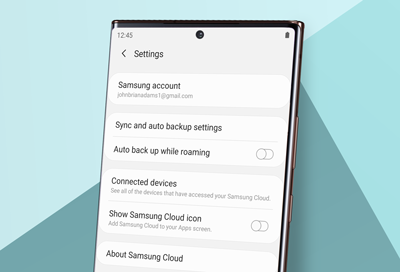
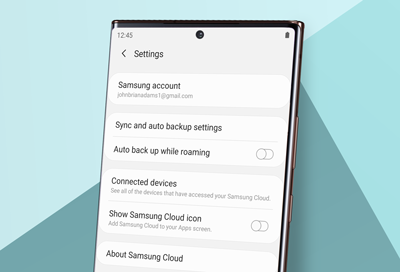
If you’re having trouble syncing your phone or tablet’s Samsung account to Samsung Cloud, clearing the cloud’s data and syncing again should solve the problem. And don’t forget to make sure you are signed into your Samsung account.
Related Content
The new features on your Samsung Galaxy XCover6 Pro
Design The Galaxy XCover6 Pro maintains a thin and light feel alongside military-standard durability. This phone’s rugged design meets the demands of frontline workers and includes the following features: Water resistant and dust-proof: With a rating of IP68, the Galaxy XCover6 Pro can survive a total of 30 minutes under water at 1.5 meters. Anti-s
Program the keys on your Galaxy XCover6 Pro
Program the XCover key and Top key The XCover key is the large button on the side of your Galaxy XCover6 Pro. It can be set to perform different functions, such as initiating push-to-talk communications between your colleagues or turning on your flashlight. You can easily customize this key to meet your needs. Navigate to and open Settings, and the
Samsung DeX mode will not start
On phones that were set up by Knox Customization Configurator, Samsung DeX may fail to start. Typically only phones that are issued and administrated by a business will be customized with Knox. When trying to use DeX, the phone will simply mirror its screen to the monitor. You’ll need to check if the phone was configured this way, and if it was, yo
Galaxy phone or tablet’s GPS signal is lost
There are several reasons why a phone’s or tablet’s GPS signal may not work properly, such as a communication failure with the satellite. Other times, it could be because your Location is disabled or because you are not using the best Location method.
Samsung phone or tablet will not power on or off
Your phone or tablet may not turn on if you are not charging it properly. But on the other hand, it may not turn off if it’s completely frozen. If it’s is not responding to you pressing the power button, let us help you get it working again.
We’re here for you
Contact Samsung Support
Contact us online through chat and get support from an expert on your computer, mobile device or tablet. Support is also available on your mobile device through the Samsung Members App.
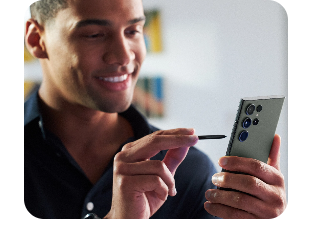
Want help right away?
Email as a contact option was discontinued as of April 3rd, 2019. Please contact us via Live Chat for a faster response.
Call or Text Us
Give us a call
How can we help you?
-
Mobile
8 AM — 12 AM EST
7 days a week
-
Home Electronics & Appliance
8 AM — 12 AM EST
7 days a week
-
IT/Computing
8 AM — 9 PM EST
7 days a week
-
Text Support
24 hours a day
7 Days a Week
![]()
Fast, easy checkout with Shop Samsung App
Easy sign-in, Samsung Pay, notifications, and more!
Or continue shopping on Samsung.com

×
![]()
The Shop Samsung app
Free standard shipping, exclusive offers and financing options.
×
![]()
The Shop Samsung app
Free standard shipping, exclusive offers and financing options.
×
You Are About To Be Redirected To Investor Relations Information for U.S.
Thank you for visiting Samsung U.S. Investor Relations. You will be redirected via a new browser window to the Samsung Global website for U.S. investor relations information.
На чтение 9 мин Просмотров 2.4к. Опубликовано 27.05.2021
В вашей учетной записи Samsung на телефоне Samsung может отображаться ошибка ошибка обработки , если SIM-карта, используемая в телефоне, не поддерживается. Более того, конфликтующие приложения или ограничения провайдера также могут вызвать обсуждаемую ошибку.
Эта ошибка может возникать во многих различных ситуациях. Некоторые пользователи сталкивались с этим при попытке получить доступ к учетной записи Samsung в разделе «Учетные записи» в настройках телефона. В некоторых случаях пользователи сталкивались с ошибкой при попытке обновить ОС телефона. Но наиболее заметным случаем было то, что пользователь столкнулся с проблемой после сброса настроек устройства до заводских настроек и зависал на экране учетной записи Samsung (сработала защита Samsung от сброса настроек). Проблема не является специфической для конкретной модели телефонов Samsung и может возникнуть в любой версии ОС Android.

Прежде чем переходить к решениям по исправлению учетной записи Samsung, перезагрузите телефон и сетевое оборудование (если с помощью Wi-Fi). Кроме того, проверьте, не отключен ли брандмауэр вашего маршрутизатора (если есть проблема с Wi-Fi). Кроме того, убедитесь, что вы используете идентификатор электронной почты и пароль для учетной записи Samsung (а не учетные данные Google). Кроме того, имейте в виду, что ваш адрес электронной почты/пароль чувствителен к регистру , например вы можете столкнуться с ошибкой, если Gmail используется в идентификаторе, но не в Gmail.
Содержание
- Решение 1. Очистить кеш Galaxy Apps
- Решение 2. Используйте Samsung Smart Switch для обновления ОС
- Решение 3. Повторно вставьте SIM-карту
- Решение 4. Попробуйте другую сеть
- Решение 5. Удалите конфликтующие приложения с телефона
- Решение 6. Отключите параметры разработчика в настройках телефона
- Решение 7. Войдите в Galaxy/Samsung Apps
- Решение 8. Используйте онлайн-учетную запись Samsung в браузере ПК для очистки учетной записи
- Решение 9. Используйте Quick Shortcut Maker для настройки устройства Samsung
Решение 1. Очистить кеш Galaxy Apps
Galaxy Apps использует кеш для увеличения производительность и улучшение взаимодействия с пользователем. Однако вы можете столкнуться с текущей ошибкой сбоя обработки, если кэш приложений Galaxy поврежден. В этом контексте очистка кеша ваших приложений Galaxy может решить проблему. Это может быть особенно полезно, если вы столкнулись с ошибкой при обновлении телефона.
- Запустите Настройки вашего телефона и откройте Диспетчер приложений .

- Теперь нажмите Galaxy Apps и затем нажмите Хранилище .
- Теперь нажмите Очистить кеш и проверьте, решена ли проблема.

Решение 2. Используйте Samsung Smart Switch для обновления ОС
Если вы столкнулись с данной ошибкой во время процесса обновления вашего телефона, то телефон можно обновить с помощью Samsung Smart Switch, который может решить проблему.
- Сделайте резервную копию данных вашего телефона (если возможно) и полностью зарядите ваше устройство.
- Теперь на вашем ПК загрузите и установите Samsung Smart Switch .
- Теперь co nПодключите мобильное устройство к компьютеру с помощью USB-кабеля и запустите Smart Switch на своем ПК..
- Если доступно обновление для устройства, вам будет предложено обновить его. Затем следуйте инструкциям, чтобы завершить процесс обновления. Не выключайте систему или мобильный телефон во время процесса обновления. Кроме того, не отсоединяйте кабель USB до завершения процесса. Более того, не используйте телефон для каких-либо целей во время процесса обновления.

- После завершения процесса обновления проверьте, устранена ли ошибка, связанная с ошибкой обработки.
Решение 3. Повторно вставьте SIM-карту
Вы может возникнуть обсуждаемая ошибка, если ваш телефон не распознает SIM-карту. В этом контексте удаление SIM-карты и настройка телефона с помощью Wi-Fi может решить проблему. Вы также можете попробовать другую SIM-карту с другим префиксом.
- Выключите телефон и извлеките аккумулятор телефона (если возможно).
- Теперь извлеките SIM-карту из телефона.

- Теперь включите свой телефон и подключитесь к сети Wi-Fi (попробуйте использовать точку доступа с другого телефона Samsung).
- Затем попробуйте войти , используя свою учетную запись Samsung, и проверьте, решена ли проблема.
- Если да, установите все продукты, относящиеся к Samsung , и убедитесь, что синхронизация для учетной записи включена.
- Затем повторно вставьте SIM-карту. Если вы часто путешествуете за границу, попробуйте использовать международную SIM-карту (ранее использовавшуюся с телефоном).
Решение 4. Попробуйте другую сеть
Эта ошибка также может возникнуть, если ваша сеть блокирует доступ к системному ресурсу, жизненно важному для работы вашего телефона. В этом случае использование другой сети может решить проблему.
- Отключите ваш телефон от текущей сети.
- Теперь переключитесь на другую сеть и проверьте, решена ли проблема.
- Если нет, попробуйте использовать точку доступа Samsung мобильный телефон и проверьте, решена ли проблема.
Решение 5. Удалите конфликтующие приложения с телефона
Приложения сосуществуют в среду Android и делитесь ресурсами. Вы можете столкнуться с данной ошибкой, если какое-либо из приложений мешает работе учетной записи Samsung. В этом контексте удаление конфликтующих приложений может решить проблему. Возможно, вам придется искать приложения, которые могут повлиять на подключение вашего мобильного телефона к Интернету, например, антивирус или приложение для блокировки рекламы. Известно, что Blokada создает проблему.
- Запустите Настройки вашего телефона и откройте Диспетчер приложений .
- Затем найдите и нажмите на проблемное приложение, например. Blokada .
- Теперь нажмите Force Stop , а затем нажмите кнопку Удалить . .

- Теперь перезагрузите телефон и проверьте, возникла ли проблема. решена.
Решение 6. Отключите параметры разработчика в настройках телефона
Параметры разработчика – это расширенные скрытые параметры в телефонах Android, которые в основном используются для отладки и цели разработки приложений. Вы можете столкнуться с обсуждаемой ошибкой, если какая-либо настройка указанных параметров мешает подключению вашего телефона к Интернету. В этом случае отключение параметров разработчика может решить проблему.
- Откройте Настройки вашего телефона и нажмите Разработчик Параметры .
- Теперь отключите параметр Не сохранять действия , а затем проверьте, не в чем проблема решено.

- Если нет, то отключите параметры разработчика и установите флажок если проблема решена.
Решение 7. Войдите в Galaxy/Samsung Apps
Если проблема начала возникать после недавнего обновления приложения Galaxy/Samsung, то вам необходимо войти в приложения Galaxy, чтобы избавиться от ошибки. Это особенно полезно, если вы столкнулись с ошибкой при доступе к меню синхронизации вашей учетной записи Samsung на телефоне.
- Запустите Galaxy/Samsung Apps . .
- Войдите , используя учетные данные своей учетной записи Samsung, а затем проверьте, решена ли проблема.
Решение 8. Используйте онлайн-учетную запись Samsung в браузере ПК для очистки учетной записи
На возможность входа в учетную запись на телефоне могут повлиять различные факторы, например новые условия учетной записи Samsung ( которые вы не принимаете) или включили двухфакторную проверку (если ваш телефон не поддерживает эту операцию). Вы можете использовать веб-браузер на своем ПК, чтобы решить проблему с вашей учетной записью.
- Запустите веб-браузер и откройте страницу учетной записи Samsung.
- Теперь войдите в систему используя свои учетные данные и, если будет предложено, примите новые положения и условия .
- Затем проверьте, решена ли проблема на ваш телефон.
- Если нет, откройте Настройки вашего телефона и нажмите Блокировка экрана и безопасность . (Переходите непосредственно к шагу 11, если вы не можете изменить настройки своего телефона).
- Теперь нажмите Настройки безопасной блокировки и затем отключите Локальная сеть и безопасность .

- Теперь откройте страницу содержимого справки Samsung в веб-браузере вашего ПК.
- Затем нажмите 1: 1 Запрос и войти , используя свои учетные данные Samsung.

- Теперь откройте Galaxy Apps на своем телефоне и войдите в систему с использованием учетных данных.
- Затем откройте свою учетную запись Samsung в разделе «Настройки» >> «Учетные записи» и проверьте, решена ли проблема.
- Если нет, войдите в свою учетную запись Samsung на ПК в браузере .
- Теперь перейдите к Безопасность , а затем выберите Двухэтапную проверку . Если он отключен, то включите его. Затем через несколько минут проверьте, решена ли проблема.

- Если нет, то отключите двухэтапную проверку и следуйте решению 3 , чтобы проверить, решена ли проблема.
- Если нет, откройте Учетная запись Samsung в браузере ПК (не входить в систему), а затем нажмите кнопку входа.
- Теперь нажмите Ссылка “Найти идентификатор” или “Сбросить пароль” .

- Сейчас перейдите на вкладку Сброс пароля и введите свой адрес электронной почты. Затем нажмите кнопку Далее .

- Затем откройте свой почтовый клиент и проверьте письмо для сброса пароля. Теперь перейдите по ссылке в электронном письме , чтобы сбросить пароль. Не используйте какие-либо специальные символы в пароле, просто используйте верхний регистр, строчные буквы, смешанные с цифрами, и сохраняйте длину пароля до 8 символов .
- Теперь запустите частное> окно в режиме инкогнито вашего браузера и выполните вход , учетную запись Samsung, используя новый пароль .
- Теперь подождите не менее 24 часов , а затем попробуйте войдите , используя новый пароль на телефоне, чтобы проверить, решена ли проблема.
Решение 9. Используйте Quick Shortcut Maker для настройки устройства Samsung
Если до сих пор у вас ничего не помогло, существует обходной путь, позволяющий обойти страницу учетной записи Samsung. Этот метод предназначен для открытия Play Store, а затем использования приложения Quick Shortcut Maker для добавления учетной записи Samsung в телефон.
- Введите одиночное слово например m в поле ID на экране входа в учетную запись Samsung, а затем нажмите ссылку Забыли свой идентификатор и пароль .

- Теперь нажмите Условия использования .

- Теперь выберите слово на экране и затем нажмите значок Поделиться .

- Теперь нажмите Gmail .

- Теперь нажмите кнопку Пропустить , а затем нажмите Добавить учетную запись электронной почты .

- Затем выберите Google и войдите , используя свою учетную запись Google.
- Теперь нажмите ссылку Перейти в Gmail .

- Теперь создайте электронное письмо и нажмите вертикальное многоточие . Затем нажмите Справка и отзывы .

- Теперь нажмите Отзыв , а затем нажмите Политика конфиденциальности .

- Затем в Chrome нажмите значок Google .
- Теперь поиск для Quick Shortcut Maker , а затем нажмите на результат из Google Play .

- Затем в списке приложений выберите Play Store и нажмите Just Once .
- Теперь нажмите кнопку Установить , а затем запустите средство быстрого создания ярлыков.

- Затем выполните поиск настроек в поле поиска приложения «Ярлык», а затем в списке показаны результаты, нажмите значок Настройки .

- Сейчас переключатель на вкладку Общие в окне настроек и затем нажмите Учетные записи .
- Затем нажмите Добавить учетную запись и в списке поставщиков учетных записей выберите Samsung Account .
- Теперь нажмите Войти , а затем используйте свои учетные данные Samsung для входа в учетную запись Samsung.
- Затем в списке учетных записей нажмите Учетная запись Samsung и дождитесь появления завершение процесса синхронизации .
- Теперь дважды нажмите кнопку назад и в Настройках нажмите Резервное копирование и сброс .

- Теперь нажмите Сброс заводских данных , а затем нажмите кнопку Сбросить устройство ..
- Теперь нажмите кнопку Удалить все и дождитесь завершения процесса сброса.
- После перезапуска настройте свое устройство и войдите , используя учетные данные своей учетной записи Samsung. Надеюсь, проблема решена.
Теперь в списке приложений выберите Chrome , а затем нажмите Just Once . 
Если у вас все еще есть проблемы, попробуйте понизить версию ОС вашего телефона (если проблема началась после обновления ОС). Если это не вариант, попробуйте прошить прошивку вашего устройства (не пытайтесь, если вы не знаете, что делаете). Более того, если вы используете ПЗУ с root-правами, вам необходимо установить стандартное ПЗУ на свой телефон.
Если ваша учетная запись Samsung не синхронизируется должным образом, возможно, вы не включили автоматическую синхронизацию. В следующем практическом совете мы расскажем вам, как можно исправить ошибку и что нужно иметь в виду.
Учетная запись Samsung не синхронизируется: настройте автоматическую синхронизацию
Если учетная запись Samsung не синхронизируется, сначала проверьте, есть ли у вас стабильное подключение к Интернету.
- Для этого зайдите на любой сайт в браузере. Если он загружается без проблем, проблемы с Интернетом можно исключить. В этом случае неисправная или отсутствующая синхронизация может быть связана с настройками синхронизации.
- Чтобы проверить их, откройте настройки на смартфоне Samsung, нажмите «Учетные записи и резервное копирование» и «Управление учетными записями».
- Выберите здесь свою учетную запись Samsung и нажмите «Sync now».
- Здесь вы можете установить параметры синхронизации, включив нужные опции с помощью переключателя синхронизации.
Что еще вы можете сделать: Удалите учетную запись и настройте ее заново
Если ваш смартфон Samsung не синхронизируется, несмотря на установленные настройки, может помочь сначала удалить учетную запись Samsung, а затем установить ее снова.
- Для этого снова зайдите в настройки смартфона, выберите «Учетные записи и резервное копирование» и «Управление учетными записями».
- Нажмите на учетную запись Samsung и выберите «Удалить учетную запись».
- Вы можете снова настроить учетную запись, коснувшись последнего пункта в списке «Добавить учетную запись» в разделе «Управление учетными записями».
- Выберите «Учетная запись Samsung» и войдите в систему, используя свои данные доступа. После этого синхронизация должна снова работать автоматически.

Содержание
- Решение 1. Очистите кеш приложений Galaxy
- Решение 2. Используйте Samsung Smart Switch для обновления ОС
- Решение 3. Вставьте SIM-карту.
- Решение 4. Попробуйте другую сеть
- Решение 5. Удалите с телефона конфликтующие приложения
- Решение 6. Отключите параметры разработчика в настройках телефона
- Решение 7. Войдите в Galaxy / Samsung Apps
- Решение 8. Используйте онлайн-учетную запись Samsung в браузере ПК, чтобы очистить свою учетную запись
- Решение 9. Используйте Quick Shortcut Maker для настройки устройства Samsung
Ваш Аккаунт Samsung на телефоне Samsung может отображаться обработка не удалась ошибка, если используемая в телефоне SIM-карта не поддерживается. Более того, конфликтующие приложения или ограничения провайдера также могут вызвать обсуждаемую ошибку.
Эта ошибка может возникать во многих различных ситуациях. Некоторые пользователи сталкивались с этим при попытке получить доступ к учетной записи Samsung в разделе «Учетные записи» в настройках телефона. В некоторых случаях пользователи сталкивались с ошибкой при попытке обновить ОС телефона. Но наиболее характерным случаем был случай, когда пользователь столкнулся с проблемой после сброса настроек устройства до заводских настроек и зависал на экране учетной записи Samsung (сработала защита Samsung от сброса настроек). Проблема не относится к конкретной модели телефонов Samsung и может возникнуть в любой версии ОС Android.


Прежде чем перейти к решениям по исправлению учетной записи Samsung, начать сначала телефон и сетевое оборудование (при использовании Wi-Fi). Кроме того, проверьте, брандмауэр вашего роутера (если возникла проблема с Wi-Fi) отключен. Кроме того, убедитесь, что вы используя идентификатор электронной почты и пароль для учетной записи Samsung (не учетные данные Google). Кроме того, помните, что ваш адрес электронной почты / пароль чувствительны к регистру например вы можете столкнуться с ошибкой, если Gmail используется в идентификаторе, но не в Gmail.
Решение 1. Очистите кеш приложений Galaxy
Galaxy Apps использует кеш для повышения производительности и удобства работы пользователей. Однако вы можете столкнуться с текущей ошибкой сбоя обработки, если кэш приложений Galaxy поврежден. В этом контексте очистка кеша ваших приложений Galaxy может решить проблему. Это может быть особенно полезно, если вы столкнулись с ошибкой при обновлении телефона.
- Запуск Настройки вашего телефона и откройте Менеджер приложений.


- Теперь нажмите на Galaxy Apps а затем нажмите на Место хранения.
- Теперь нажмите на Очистить кэш а затем проверьте, решена ли проблема.


Решение 2. Используйте Samsung Smart Switch для обновления ОС
Если вы столкнулись с данной ошибкой во время процесса обновления вашего телефона, то телефон можно обновить с помощью Samsung Smart Switch, который может решить проблему.
- Резервные данные вашего телефона (если возможно) и полностью зарядить твое устройство.
- Теперь на вашем компьютере загрузите и установить в Смарт-переключатель Samsung.
- Сейчас подключиться мобильное устройство к компьютеру с USB-кабель и запускать Smart Switch на вашем ПК.
- Если Обновить если устройство доступно, вам будет предложено обновить. Затем следуйте инструкциям, чтобы завершить процесс обновления. Не выключайте питание ваша система или мобильный телефон в процессе обновления. Также, не отсоединяйте кабель USB до завершения процесса. Более того, не пользуйся телефоном для любых целей в процессе обновления.


- После завершения процесса обновления проверьте, устранена ли ошибка сбоя обработки.
Решение 3. Вставьте SIM-карту.
Вы можете столкнуться с обсуждаемой ошибкой, если ваш телефон не распознает SIM-карту. В этом контексте удаление SIM-карты и настройка телефона с помощью Wi-Fi может решить проблему. Вы также можете попробовать другую SIM-карту с другим префиксом.
- Выключить твой телефон и снимите аккумулятор вашего телефона (если возможно).
- Теперь выньте SIM-карту из телефона.


- Сейчас включить твой телефон и присоединиться сеть Wi-Fi (попробуйте использовать точку доступа с другого телефона Samsung).
- Тогда попробуйте войти в систему с помощью учетной записи Samsung и проверьте, решена ли проблема.
- Если так, установить все продукты, относящиеся к Samsung и убедитесь, что синхронизация для учетной записи включен.
- затем повторно вставить SIM. Если вы часто путешествуете за границу, попробуйте использовать международную SIM-карту (ранее использовавшуюся в телефоне).
Решение 4. Попробуйте другую сеть
Эта ошибка также может возникнуть, если ваша сеть блокирует доступ к системному ресурсу, жизненно важному для работы вашего телефона. В этом случае использование другой сети может решить проблему.
- Отключить ваш телефон из текущей сети.
- Сейчас переключатель в другую сеть и проверьте, решена ли проблема.
- Если нет, то попробуйте использовать точку доступа мобильного телефона Samsung и проверьте, решена ли проблема.
Решение 5. Удалите с телефона конфликтующие приложения
Приложения сосуществуют в среде Android и совместно используют ресурсы. Вы можете столкнуться с ошибкой, если какое-либо приложение мешает работе учетной записи Samsung. В этом контексте удаление конфликтующих приложений может решить проблему. Возможно, вам придется искать приложения, которые могут повлиять на подключение вашего мобильного телефона к Интернету, например, антивирус или приложение для блокировки рекламы, например Блокада, как известно, создает проблему.
- Запуск Настройки вашего телефона и откройте Менеджер приложений.
- затем найти и нажмите о проблемном приложении, например Блокада.
- Теперь нажмите на Принудительная остановка а затем нажмите на Удалить кнопка.


- Сейчас начать сначала свой телефон, а затем проверьте, решена ли проблема.
Решение 6. Отключите параметры разработчика в настройках телефона
Параметры разработчика — это расширенные скрытые настройки в телефонах Android, которые в основном используются для отладки и разработки приложений. Вы можете столкнуться с обсуждаемой ошибкой, если какая-либо настройка указанных параметров мешает подключению вашего телефона к Интернету. В этом случае отключение параметров разработчика может решить проблему.
- открыто Настройки вашего телефона и нажмите на Параметры разработчика.
- Сейчас отключить возможность Не продолжать занятия а затем проверьте, решена ли проблема.


- Если нет, то отключить параметры разработчика и проверьте, решена ли проблема.
Решение 7. Войдите в Galaxy / Samsung Apps
Если проблема начала возникать после недавнего обновления приложений Galaxy / Samsung, вам необходимо войти в приложения Galaxy, чтобы избавиться от ошибки. Это особенно полезно, если вы столкнулись с ошибкой при доступе к меню синхронизации своей учетной записи Samsung на телефоне.
- Запуск Galaxy / Samsung Apps.
- Авторизоваться используя учетные данные своей учетной записи Samsung, а затем проверьте, решена ли проблема.
На возможность входа в учетную запись на телефоне могут повлиять различные факторы, например новые условия использования учетной записи Samsung (которые вы не принимаете) или включение двухфакторной проверки (если ваш телефон не поддерживает эту операцию). Вы можете использовать веб-браузер на своем компьютере, чтобы решить проблему с вашей учетной записью.
- Запустить веб-браузер и откройте страницу учетной записи Samsung.
- Сейчас, войти в систему используя ваш полномочия и если будет предложено, то принять новые условия.
- Затем проверьте, решена ли проблема на вашем телефоне.
- Если нет, откройте Настройки вашего телефона и нажмите на Экран блокировки и безопасность. (Переходите непосредственно к шагу 11, если вы не можете изменить настройки своего телефона).
- Теперь нажмите на Настройки безопасной блокировки а затем отключите Локальная сеть и безопасность.


- Теперь откройте страницу содержимого справки Samsung в веб-браузере вашего ПК.
- Затем нажмите на 1: 1 Запрос и войти в систему используя свои учетные данные Samsung.


- Теперь откройте Galaxy Apps на вашем телефоне и авторизоваться используя учетные данные.
- Затем откройте свой Аккаунт Samsung в Настройки >> Учетные записи и проверьте, решена ли проблема.
- Если нет, войдите в свою учетную запись Samsung на ПК. браузер.
- Сейчас перемещаться к Безопасность а затем в Двухэтапная проверка. Если он отключен, то включить Это. Затем через несколько минут проверьте, решена ли проблема.


- Если нет, то отключить двухэтапную проверку и следуйте решению 3 чтобы проверить, решена ли проблема.
- Если нет, откройте Аккаунт Samsung в Браузер ПК (не входите в систему), а затем нажмите кнопку входа.
- Теперь нажмите на Найти идентификатор или сбросить пароль ссылка на сайт.


- Сейчас перемещаться к Сброс пароля вкладка и войти ваш электронный идентификатор. Затем нажмите на следующий кнопка.


- Затем откройте свой почтовый клиент и чек для электронного письма для сброса пароля. Сейчас перейдите по ссылке в письме для сброса пароля. Не используй любые специальные символы в пароле используйте только верхний регистр, строчные буквы, смешанные с цифрами, и сохраняйте длина пароля до 8 символов.
- Теперь запустите частный / инкогнито окно твоего браузер и войти в систему в учетную запись Samsung с помощью Новый пароль.
- Сейчас подождите не менее 24 часов а затем попробуйте войти в систему используя новый пароль на телефоне, чтобы проверить, решена ли проблема.
Решение 9. Используйте Quick Shortcut Maker для настройки устройства Samsung
Если до сих пор у вас ничего не помогло, есть обходной путь, который позволит вам обойти страницу учетной записи Samsung.Этот метод предназначен для открытия Play Store, а затем использования приложения Quick Shortcut Maker для добавления учетной записи Samsung в телефон.
- Наберите «А одно слово как м в Поле ID экрана входа в учетную запись Samsung, а затем нажмите ссылку Забыли свой идентификатор и пароль.


- Теперь нажмите на Условия и положения.


- Сейчас выберите слово на экране, а затем нажмите на доля значок.


- Теперь нажмите на Gmail.


- Теперь нажмите на Пропускать кнопку, а затем нажмите на Добавить учетную запись электронной почты.


- Затем выберите Google и авторизоваться используя вашу учетную запись Google.
- Теперь нажмите на Перейти в Gmail ссылка на сайт.


- Сейчас написать электронное письмо и нажмите на вертикальное многоточие. Затем нажмите на Помощь и обратная связь.


- Теперь нажмите на Обратная связь а затем нажмите на политика конфиденциальности.


- Теперь в списке приложений выберите Хром а затем нажмите на Только раз.


- Затем в Chrome нажмите на Google значок.
- Сейчас поиск для Быстрый создатель ярлыков а затем нажмите на результат Гугл игры.


- Затем в списке приложений выберите Магазин игр и нажмите на Только раз.
- Теперь нажмите на Установить кнопка, а затем запускать Быстрый создатель ярлыков.


- затем поиск для настроек в поле поиска приложения Ярлык, а затем в отображаемом списке результатов нажмите на Настройки значок.


- Сейчас переключатель к Общее вкладка окна настроек, а затем нажмите на Счета.
- Затем нажмите на Добавить аккаунт и в списке поставщиков учетных записей выберите Аккаунт Samsung.
- Теперь нажмите на Войти в систему и затем используйте свои учетные данные Samsung для входа в учетную запись Samsung.
- Затем в списке учетных записей нажмите на Аккаунт Samsung и ждать завершение синхронизации обработать.
- Теперь нажмите на назад кнопку дважды и в Настройки окно, нажмите на Резервное копирование и сброс.

- Теперь нажмите на Сброс данных а затем нажмите на Сбросить устройство кнопка.
- Теперь нажмите на Удалить все и дождитесь завершения процесса сброса.
- После перезапуска настроить ваше устройство и войти в систему используя учетные данные вашей учетной записи Samsung. Надеюсь, проблема решена.
Если у вас все еще есть проблемы, попробуйте понизить версию ОС вашего телефона (если проблема возникла после обновления ОС). Если это не вариант, попробуйте прошить прошивку вашего устройства (не пытайтесь, если вы не знаете, что делаете). Более того, если вы используете рутированное ПЗУ, вам необходимо прошить стоковую прошивку на свой телефон.
